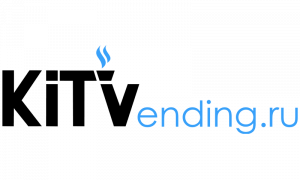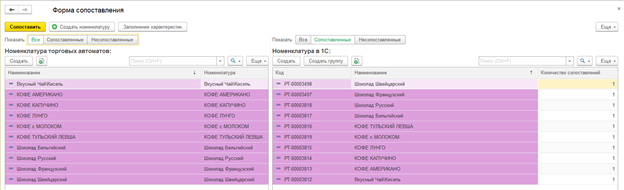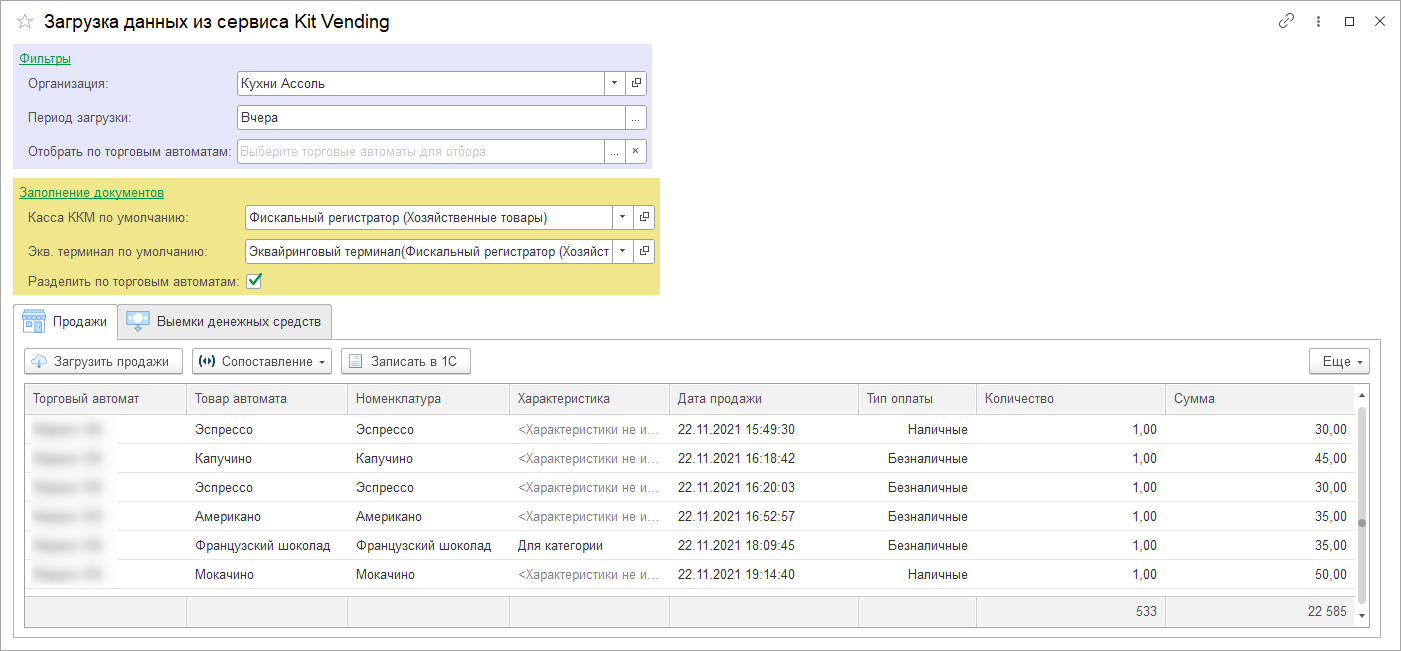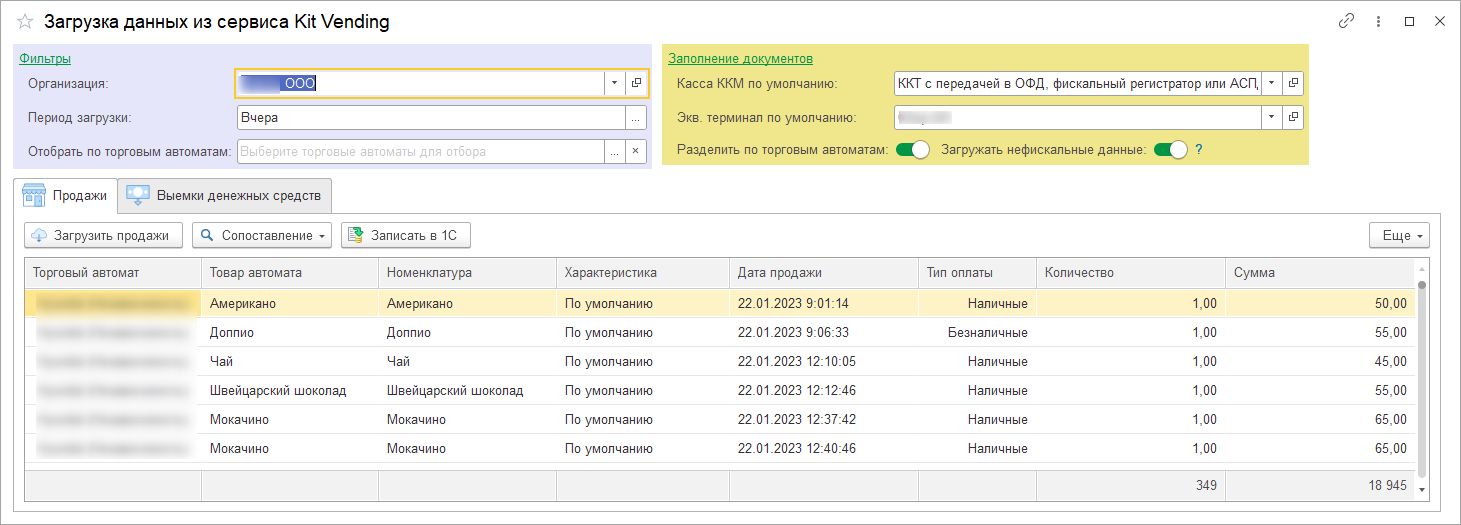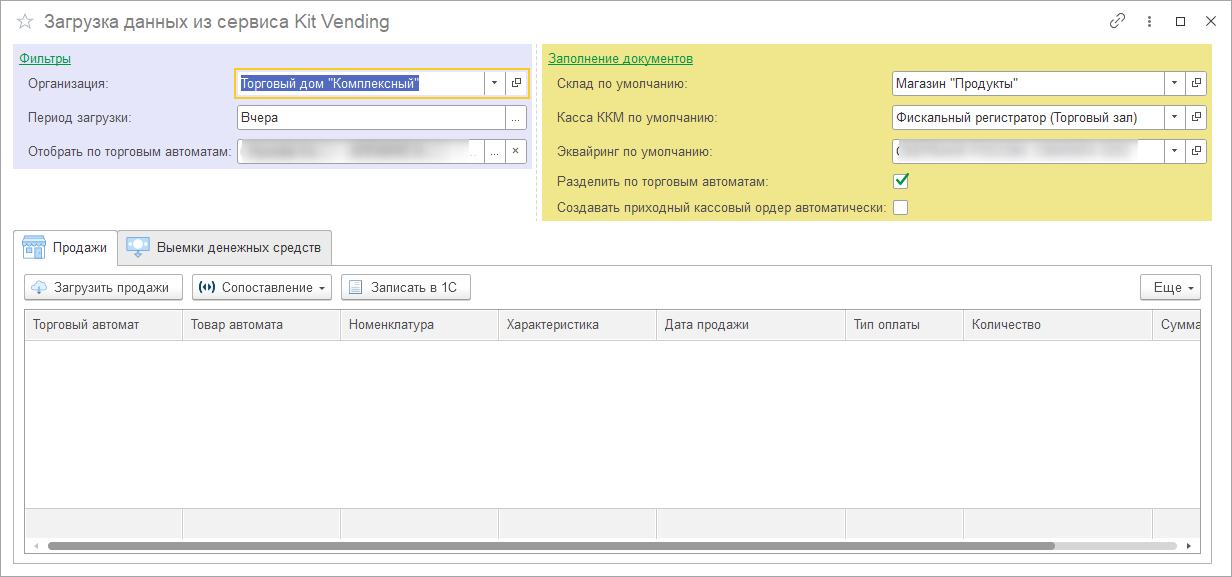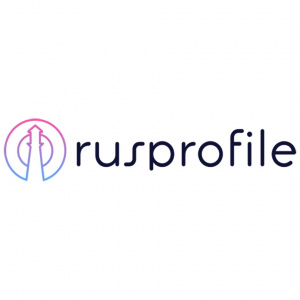На что обратить внимание
- В расширении добавлены новые объекты (новые справочники, реквизиты к существующим документам)
Совместимость с версиями 1С:Бухгалтерия предприятия 3.0
Расширение разработано на управляемых формах. Работа протестирована на версиях 3.0.168.19 - 3.0.181.10 с платформой 8.3.25.1546 и 8.3.27.1644 в режиме тонкого клиента. Работа в режиме web-клиента не тестировалась!
1.0.1.8: с любой версии
1.0.1.9: с любой версии
1.0.1.10: с любой версии
1.0.1.11: с любой версии
Установка выполняется пользователем 1С с полными правами. Для установки необходимо зайти в раздел «Администрирование»-«Печатные формы, отчеты и обработки»
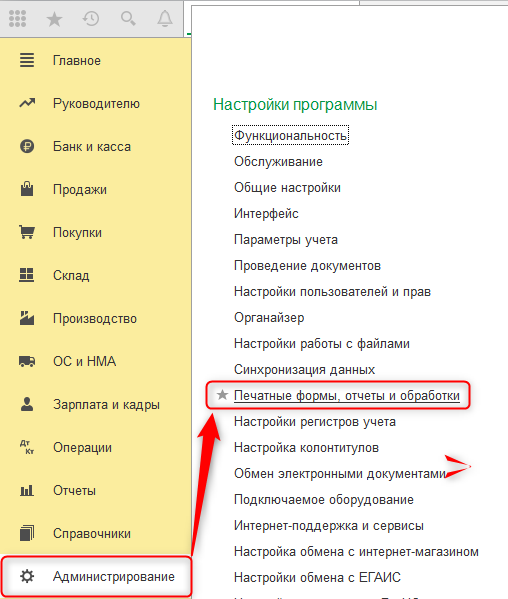
Далее открыть форму для управления расширениями конфигурации:
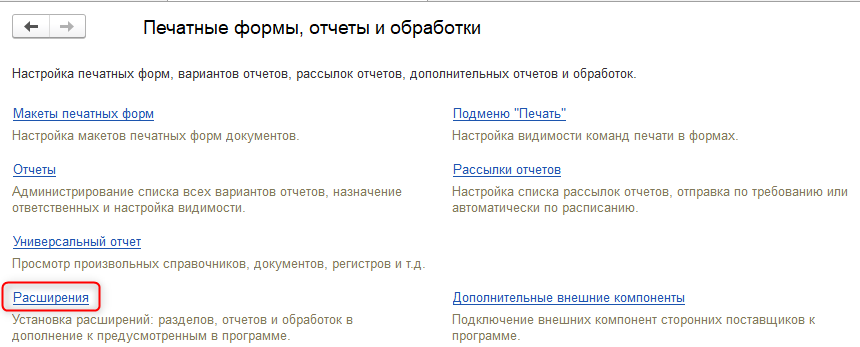
Далее нажать кнопку «Добавить из файла», на форме предупреждения безопасности нажать «Продолжить» и указать файл «KitVending.cfe»:
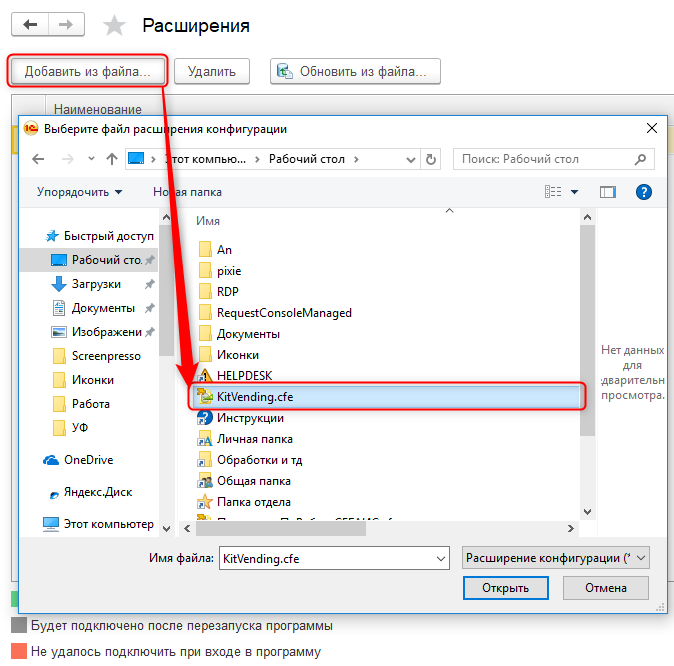
После загрузки необходимо снять галку «Безопасный режим»:

Для того, чтобы расширение заработало необходимо перезайти в 1С.
Для возможности загружать данные из сервиса KitVending необходимо провести первоначальную настройку. Для этого в разделе «KitVending» необходимо нажать надпись «Настройки интеграции»:
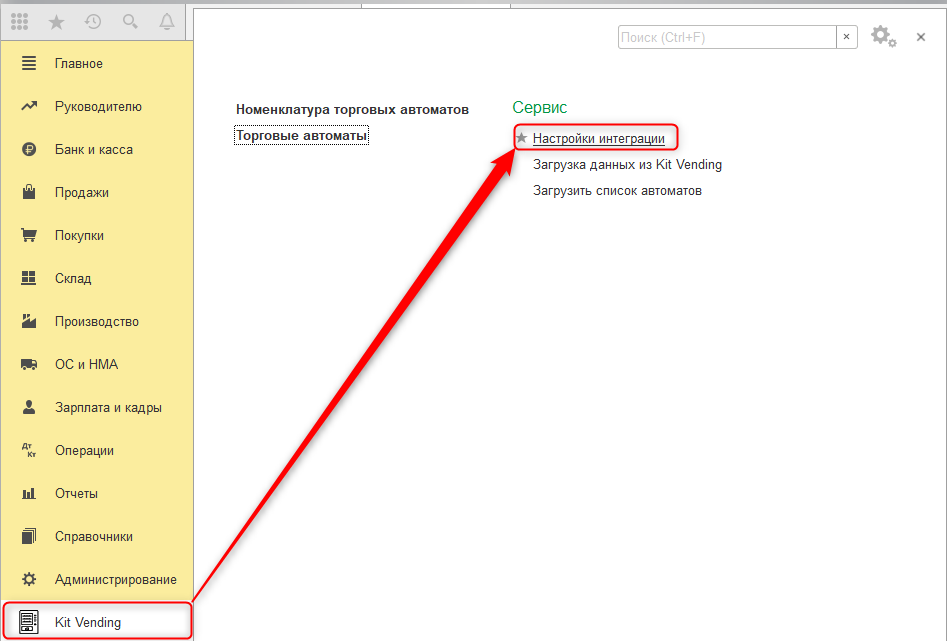
Для каждой организации можно определить свои настройки подключения к сервису. Настройки разбиты на 2 блока: настройки подключения и настройки создания документов
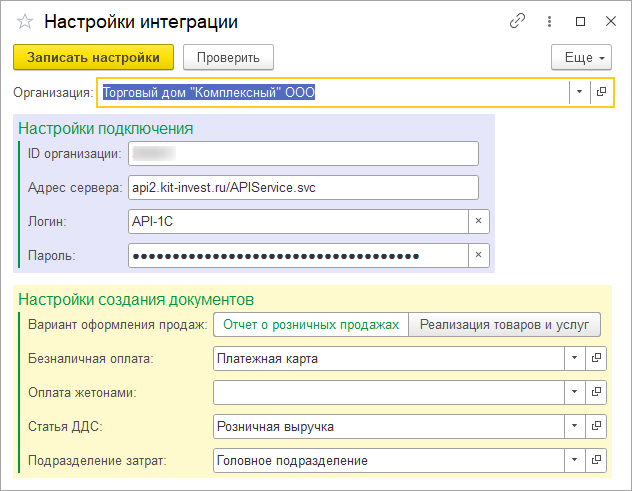
Блок «Настройки подключения»
- ID организации – идентификатор организации в сервисе Kit Vending
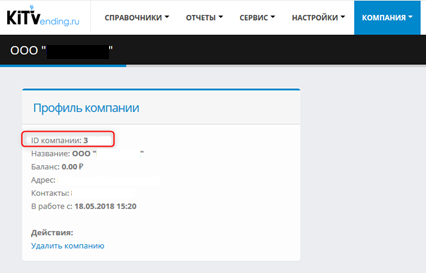
- Адрес сервера - api2.kit-invest.ru/APIService.svc/
- Логин – имя пользователя сервиса KitVending с правами API
- Пароль – пароль пользователя сервиса KitVending
Для проверки корректности данных используйте кнопку «Проверить».
Блок «Настройка создания документов»
- Вариант оформления продаж
- Отчет о розничных продажах – продажи будут загружаться в документ «Отчет о розничных продажах», а данные инкассации – в документ «Приходный кассовый ордер» с видом операции «Розничная выручка».
- Реализация товаров и услуг - продажи будут загружаться в документ «Реализация товаров и услуг», а данные инкассации – в документ «Приходный кассовый ордер» с видом операции «Оплата от клиента».
- Контрагент – заполняется только для варианта оформления продаж «Реализация товаров и услуг»; подставляется по умолчанию в документы.
- Договор контрагента - заполняется только для варианта оформления продаж «Реализация товаров и услуг»; подставляется по умолчанию в документы.
- Безналичная оплата – вид оплаты организации, соответствующий безналичной оплате.
- Оплата жетонами – вид оплаты организации, соответствующий оплате «Жетоны» (необязательное поле).
- Статья ДДС – статья движения денежных средств по умолчанию для подстановки в документы.
- Подразделение затрат – подразделение организации, которое будет заполняться в документах «Отчет производства за смену», если продукция в автомате учитывается на счете 43 «Готовая продукция».
После заполнения всех обязательных необходимо нажать кнопку «Записать настройки».
Список торговых автоматов хранится в одноименном справочнике в разделе «Kit Vending»:
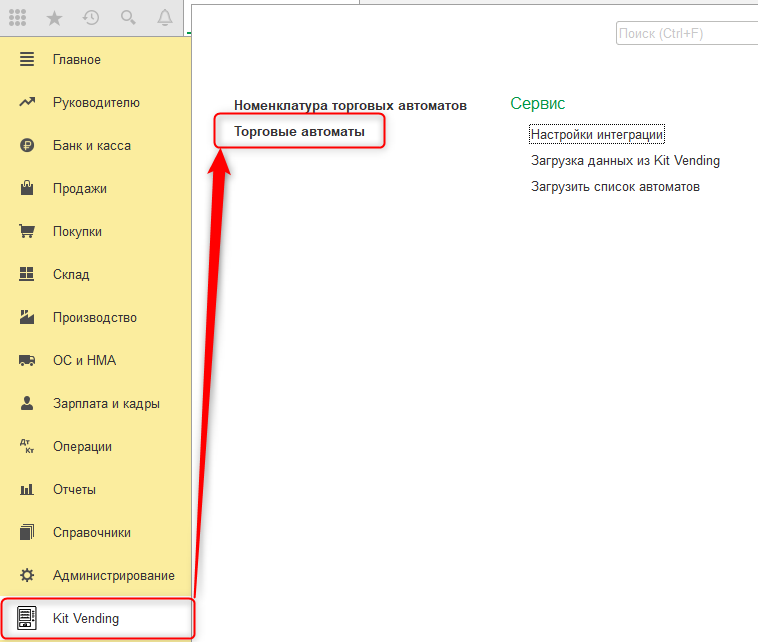
Для загрузки и обновления информации о торговых автоматах можно воспользоваться кнопкой «Загрузить список автоматов»:
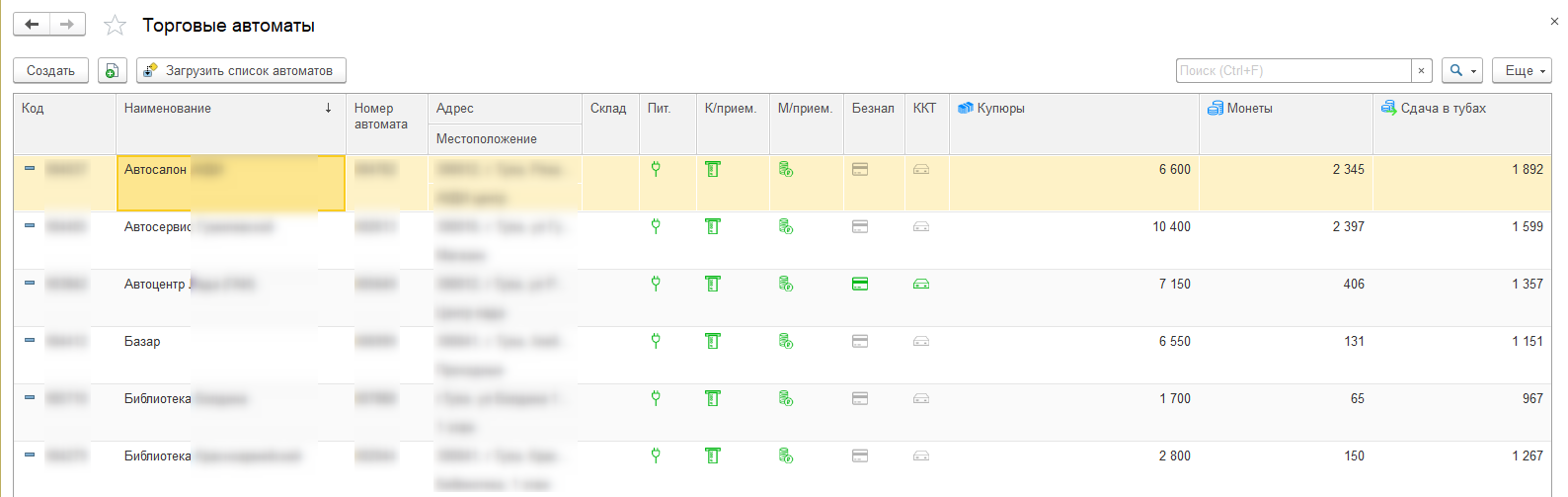
В карточке автомата можно посмотреть его состояние и описание статусов основных узлов: питания, купюро-/монетоприемника, модуля безналичной оплаты и онлайн-ККТ, а также денежные средства в автомате.
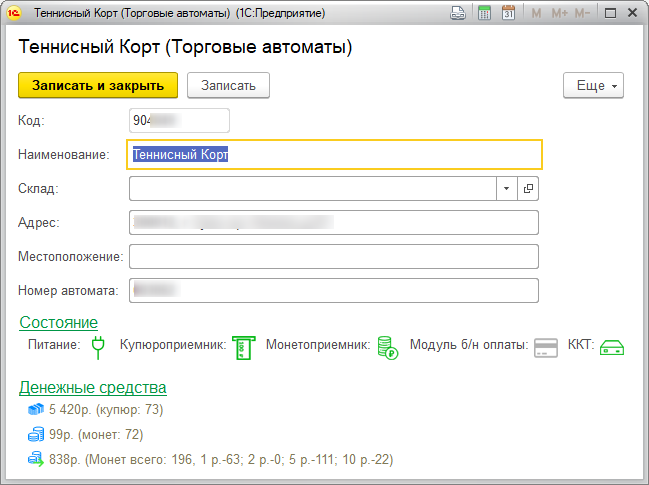
При наведении курсора на пиктограмму статуса появится подсказка с описанием статуса.
Для торгового автомата можно назначить склад 1С в одноименном поле. Этот склад будет подставляться в документы. Если склад не назначен, то будет подставляться склад по умолчанию (см. раздел «Загрузка данных из сервиса Kit Vending»).
Товары в торговых автоматах хранятся в отдельном справочнике. Этот справочник автоматически заполняется при загрузке данных продаж из сервиса Kit Vending. Для заполнения документов необходимо предварительно сопоставить товары в автоматах с номенклатурой в 1С. Ниже представлена форма для сопоставления:
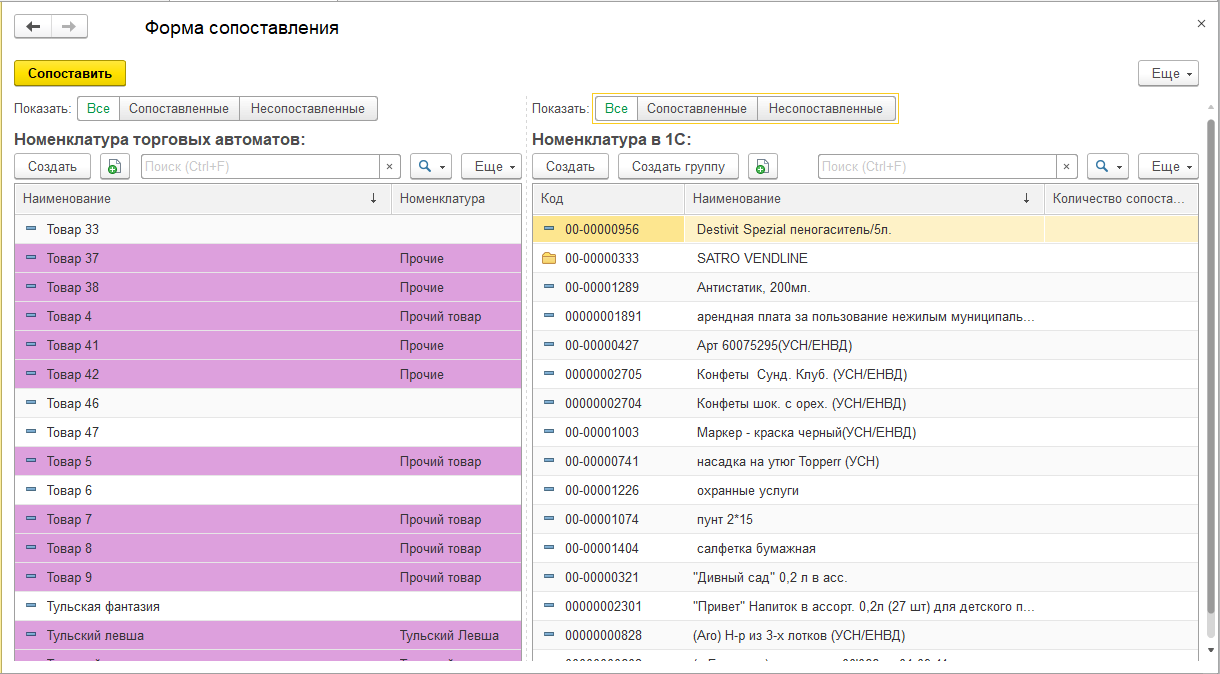
Фиолетовым цветом выделены строки, для которых уже настроено сопоставление. Несколько товаров в автомате можно сопоставить с одной номенклатурой. Для удобства просмотра для каждой таблицы добавлены отборы: можно посмотреть либо полные списки, либо отобрать только те товары, которые уже сопоставлены/не сопоставлены.
Для записи соответствия необходимо выделить товар в левой таблице и номенклатуру в правой таблице, а затем нажать «Сопоставить».
В расширении также добавлены роли для работы с KitVending. Пользователям с полными правами по умолчанию доступен весь функционал интеграции.
Для остальных пользователей можно назначить следующие роли:

Обработку загрузки данных можно открыть в разделе Kit Vending по одноименной кнопке:
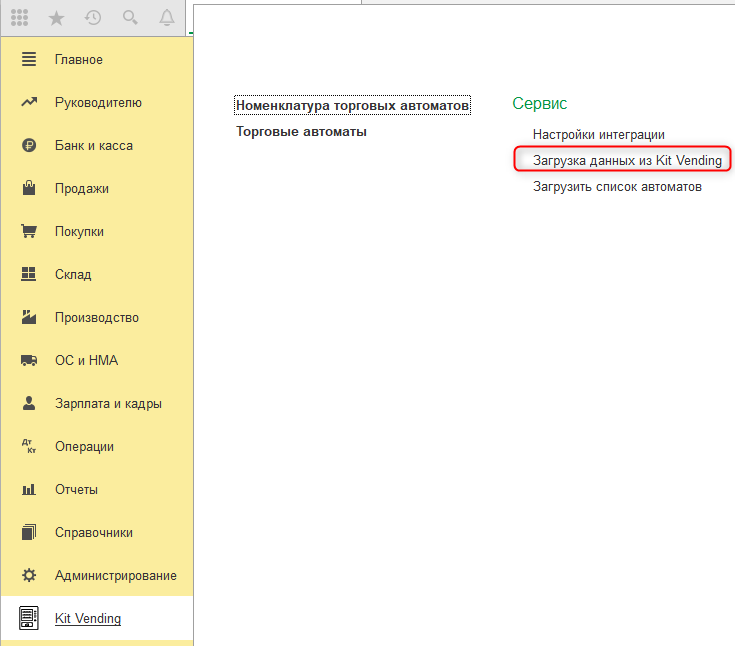
Загрузка продаж
Загрузка данных продаж выполняется на вкладке «Продажи»:
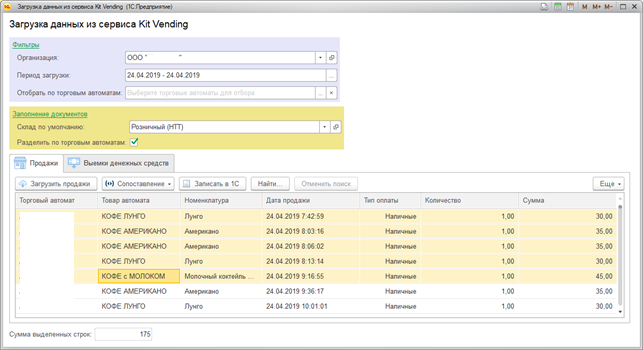
- Организация – организация, для которой настроена интеграция с KitVending
- Период загрузки – период, за который необходимо загрузить данные
- Отобрать по торговым автоматам – список автоматов, по которым необходимо загрузить данные
- Склад по умолчанию – склад для подстановки в документы, если у торгового автомата не заполнен склад
- Разделять по торговым автоматам – для каждого автомата будет создан отдельный документ продажи; если галка не стоит, то будет создан один документ.
Для просмотра списка продаж необходимо нажать кнопку «Загрузить продажи».
После загрузки данных необходимо выполнить сопоставление товаров при необходимости. В этом случае следует воспользоваться меню «Сопоставление»:
- Автоматически по наименованию – обработка попытается в автоматическом режиме сопоставить товары автомата с номенклатурой 1С по точному совпадению наименований.
- Сопоставить вручную – откроется окно сопоставления товаров с отбором только по несопоставленным товарам из таблицы (см.раздел «Список товаров в торговых автоматах»
После сопоставления всех товаров можно создать документы в 1С: для этого предназначена кнопка «Записать в 1С». После создания документов будет открыт список новых документов:
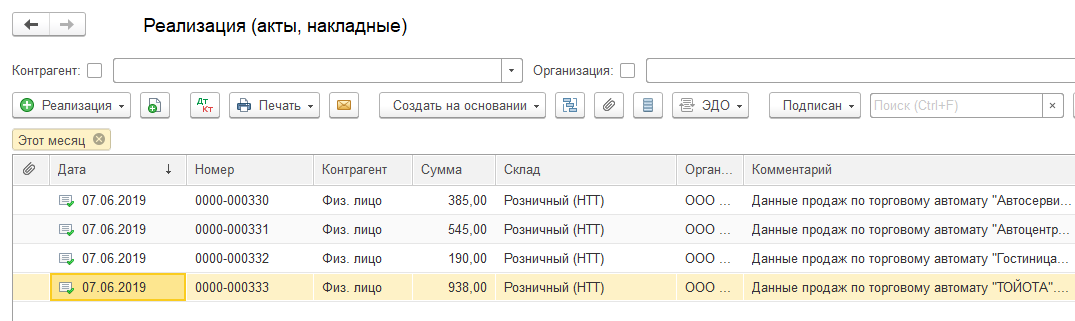
Для продукции, учитываемой на счете 43 будет создан отчет производства за смену, который будет указан в документе продаж:
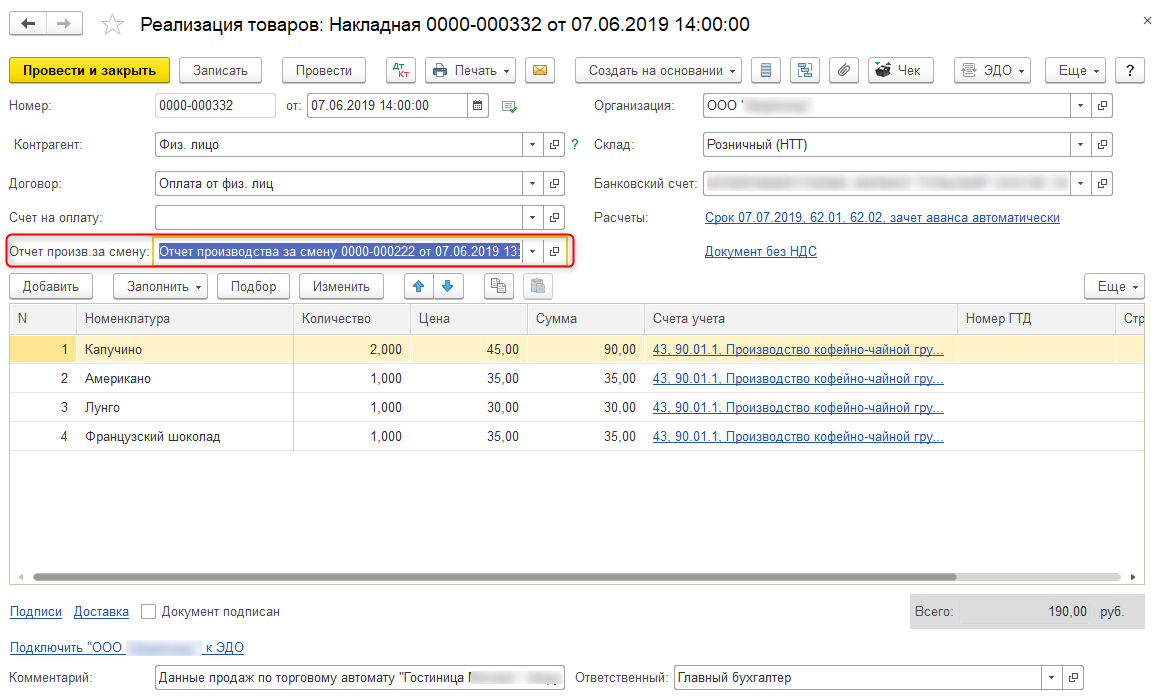
Загрузка информации об инкассациях
Данные об инкассациях можно загрузить на вкладке «Выемки денежных средств».

Для загрузки данных используются те же самые фильтры, что и для загрузки продаж. Галка «Разделять по торговым автоматам» для инкассаций не работает: для каждой строки создается всегда отдельный приходный кассовый ордер.
Для создания документов в 1С следует воспользоваться кнопкой «Записать в 1С»: после создания откроется список новых документов.
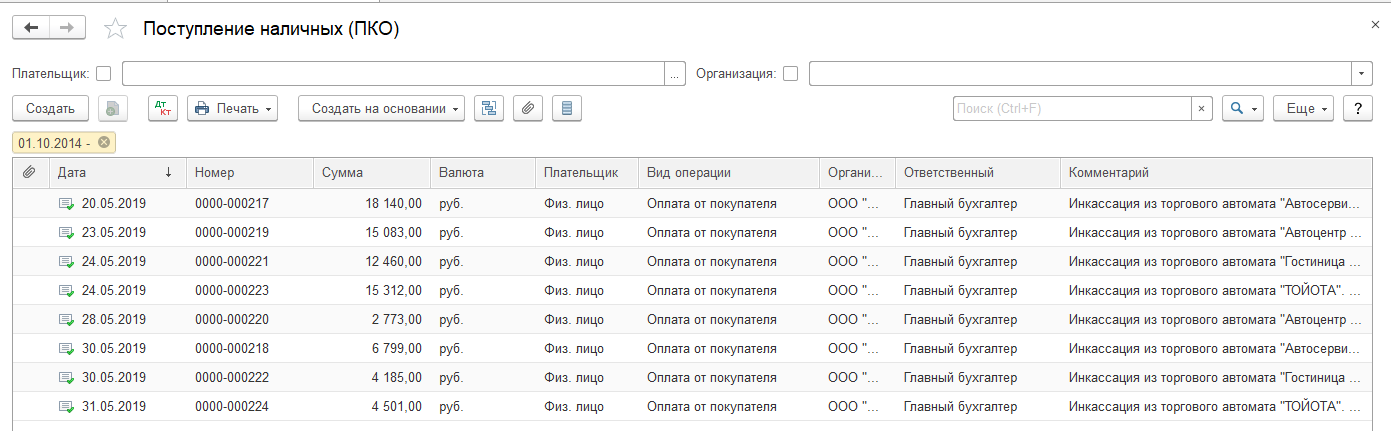
Совместимость с версиями 1С:Розница 2.3
Расширение разработано на управляемых формах. Работа протестирована на версии 2.3.21.31 с платформой 8.3.25.1445 в режиме тонкого клиента. Работа в режиме web-клиента не тестировалась!
Установка выполняется пользователем 1С с полными правами. Для установки необходимо зайти в раздел «Администрирование»-«Печатные формы, отчеты и обработки»
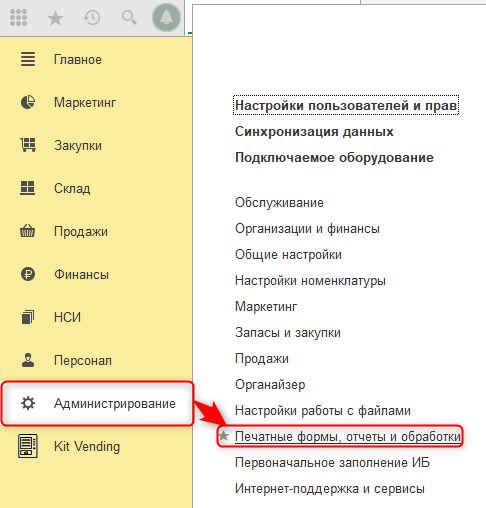
Далее открыть форму для управления расширениями конфигурации:
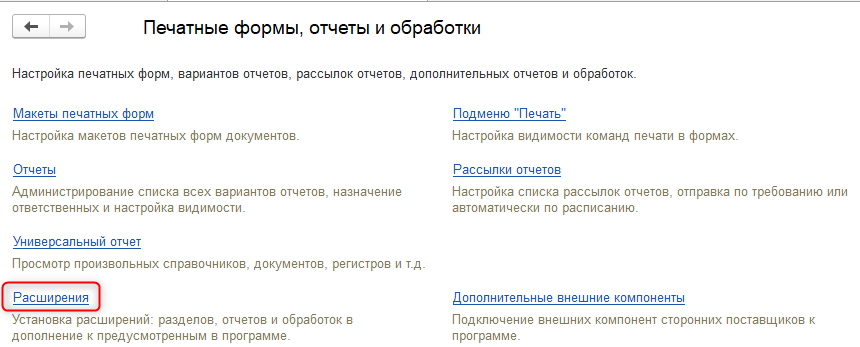
Далее нажать кнопку «Добавить из файла», на форме предупреждения безопасности нажать «Продолжить» и указать файл «KitVending.cfe»:
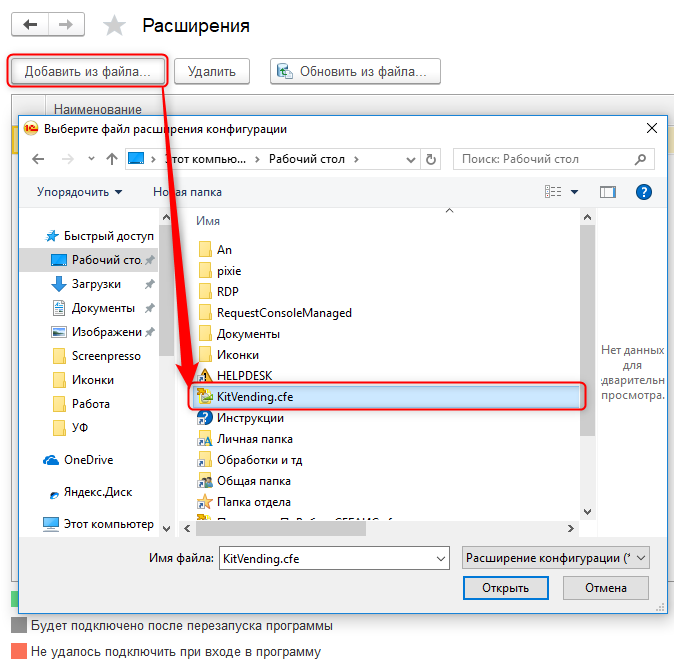
После загрузки необходимо снять галку «Безопасный режим»:

Для того, чтобы расширение заработало необходимо перезайти в 1С.
Для возможности загружать данные из сервиса KitVending необходимо провести первоначальную настройку. Для этого в разделе «KitVending» необходимо нажать надпись «Настройки интеграции»:
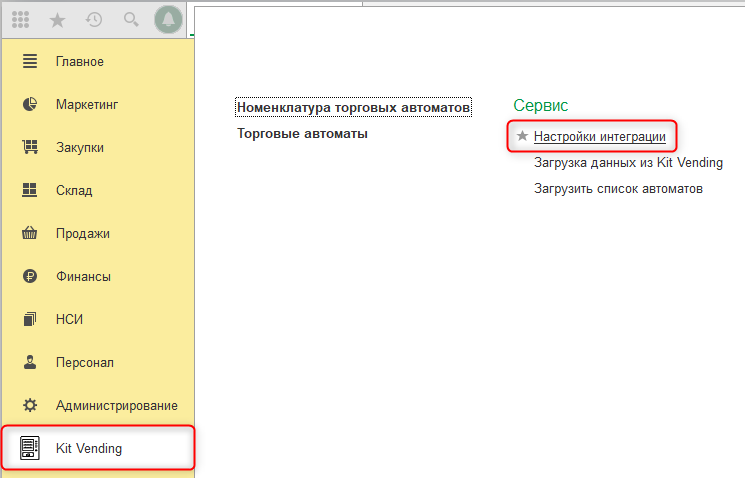
Для каждой организации можно определить свои настройки подключения к сервису. Настройки разбиты на 2 блока: настройки подключения и настройки создания документов
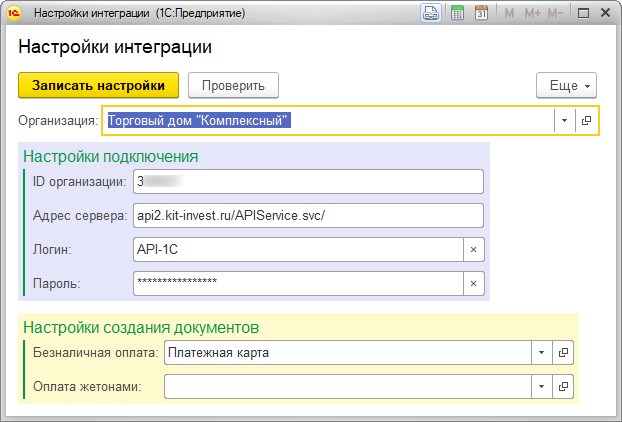
Блок «Настройки подключения»
- ID организации – идентификатор организации в сервисе Kit Vending
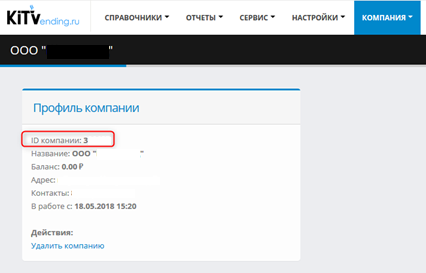
- Адрес сервера - api2.kit-invest.ru/APIService.svc/
- Логин – имя пользователя сервиса KitVending с правами API
- Пароль – пароль пользователя сервиса KitVending
Для проверки корректности данных используйте кнопку «Проверить».
Блок «Настройка создания документов»
- Безналичная оплата – вид оплаты организации, соответствующий безналичной оплате.
- Оплата жетонами – вид оплаты организации, соответствующий оплате «Жетоны» (необязательное поле).
После заполнения всех обязательных необходимо нажать кнопку «Записать настройки».
Список торговых автоматов хранится в одноименном справочнике в разделе «Kit Vending»:
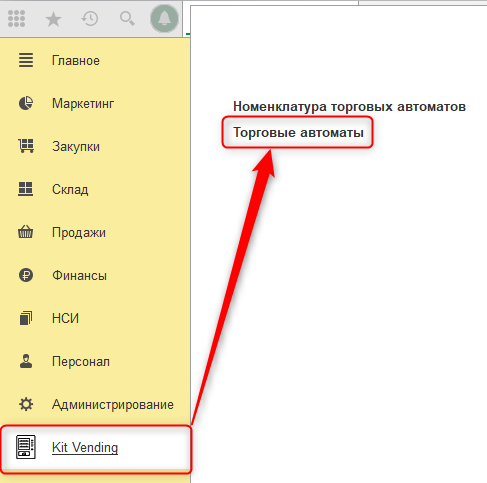
Для загрузки и обновления информации о торговых автоматах можно воспользоваться кнопкой «Загрузить список автоматов»:
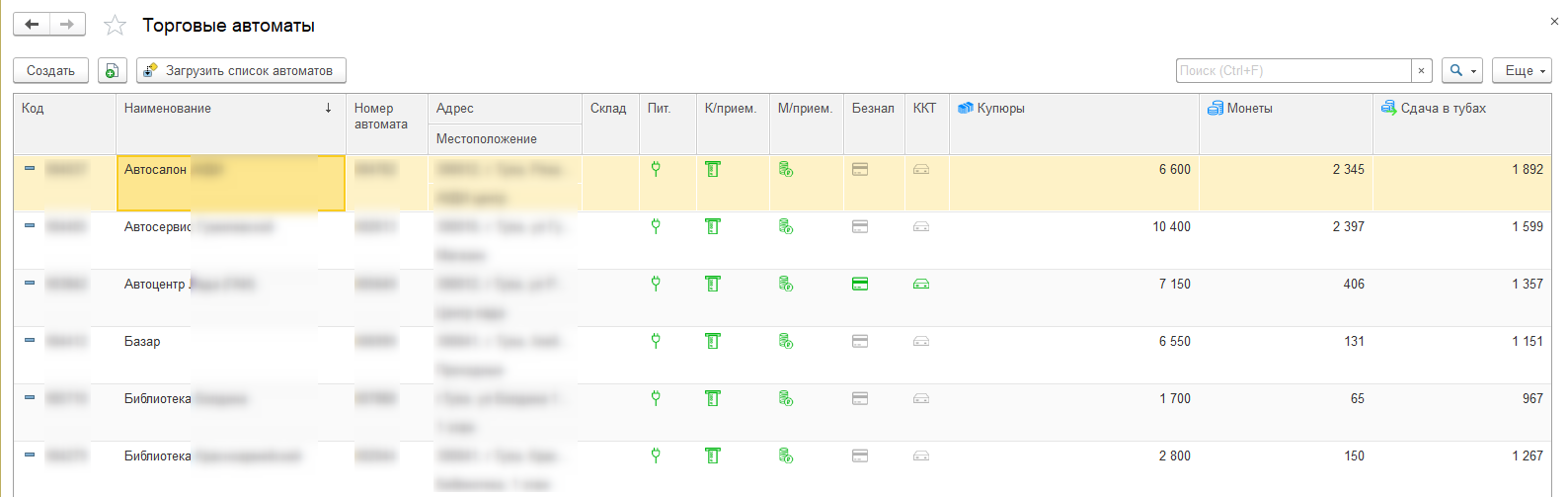
В карточке автомата можно посмотреть его состояние и описание статусов основных узлов: питания, купюро-/монетоприемника, модуля безналичной оплаты и онлайн-ККТ, а также денежные средства в автомате.
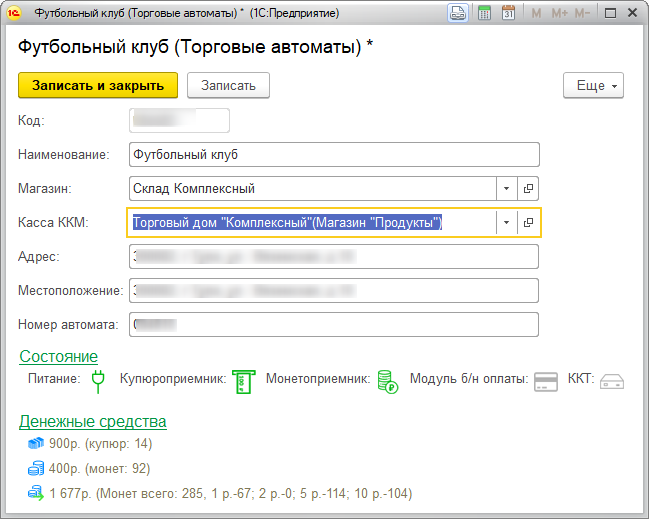
При наведении курсора на пиктограмму статуса появится подсказка с описанием статуса.
Для торгового автомата можно назначить магазин и кассу ККМ 1С в одноименных полях. Этот склад будет подставляться в документы. Если склад не назначен, то будет подставляться склад по умолчанию (см. раздел «Загрузка данных из сервиса Kit Vending»).
Товары в торговых автоматах хранятся в отдельном справочнике. Этот справочник автоматически заполняется при загрузке данных продаж из сервиса Kit Vending. Для заполнения документов необходимо предварительно сопоставить товары в автоматах с номенклатурой в 1С. Ниже представлена форма для сопоставления:

Фиолетовым цветом выделены строки, для которых уже настроено сопоставление. Несколько товаров в автомате можно сопоставить с одной номенклатурой. Для удобства просмотра для каждой таблицы добавлены отборы: можно посмотреть либо полные списки, либо отобрать только те товары, которые уже сопоставлены/не сопоставлены.
Для записи соответствия необходимо выделить товар в левой таблице и номенклатуру в правой таблице, а затем нажать «Сопоставить».
Для создания новой номенклатуры по выделенным строкам необходимо нажать кнопку «Создать номенклатуру». Следует учесть, что новая номенклатура в этом случае не будет создана, если товар в автомате уже был сопоставлен с номенклатурой 1С!
После нажатия кнопки «Создать номенклатуру» будет выведено отдельное окно, где необходимо подтвердить намерение создать номенклатуру:
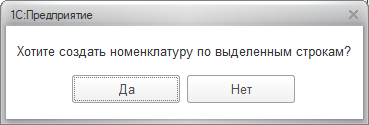
Далее необходимо заполнить обязательные реквизиты для создания новой номенклатуры:
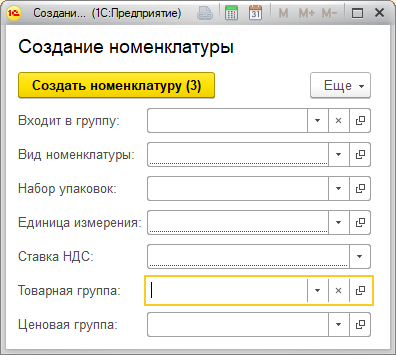
По нажатию на кнопку «Создать номенклатуру» в базу 1С будет добавлена новая номенклатура и сопоставлена с товарами в торговых автоматах.
Если ведется учет по характеристикам, то после создания номенклатуры откроется форма заполнения характеристик в сопоставлениях:

Проверить заполнение характеристик можно также по одноименной кнопке в форме сопоставления.
Обработку загрузки данных можно открыть в разделе Kit Vending по одноименной кнопке:
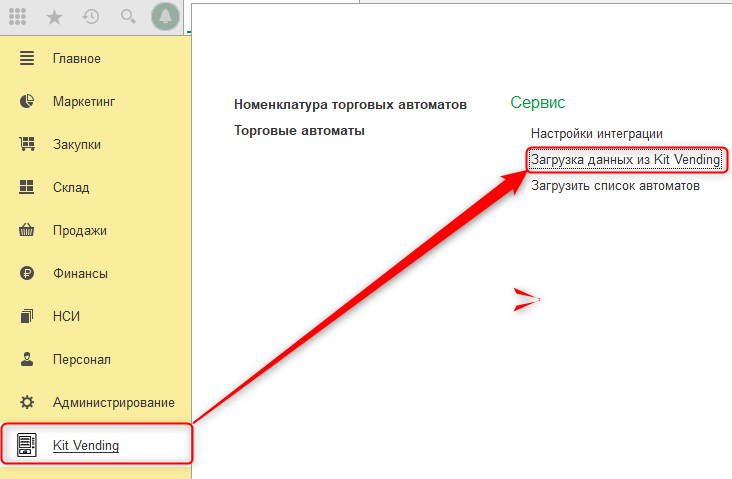
Загрузка продаж
Загрузка данных продаж выполняется на вкладке «Продажи»:
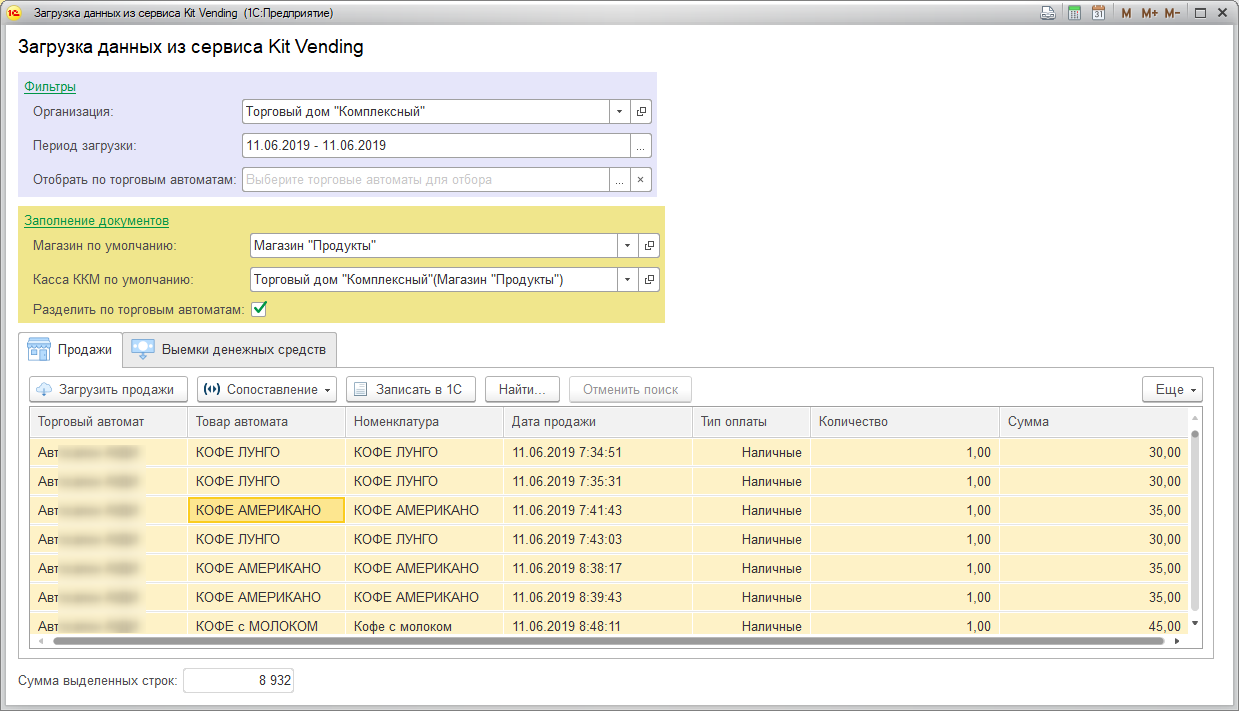
- Организация – организация, для которой настроена интеграция с KitVending
- Период загрузки – период, за который необходимо загрузить данные
- Отобрать по торговым автоматам – список автоматов, по которым необходимо загрузить данные
- Магазин по умолчанию – магазин для подстановки в документы, если у торгового автомата не заполнен магазин
- Касса ККМ по умолчанию – касса ККМ для подстановки в документы, если у торгового автомата не заполнена касса ККМ
- Разделять по торговым автоматам – для каждого автомата будет создан отдельный документ продажи; если галка не стоит, то будет создан один документ.
Для просмотра списка продаж необходимо нажать кнопку «Загрузить продажи».
После загрузки данных необходимо выполнить сопоставление товаров при необходимости. В этом случае следует воспользоваться меню «Сопоставление»:
- Автоматически по наименованию – обработка попытается в автоматическом режиме сопоставить товары автомата с номенклатурой 1С по точному совпадению наименований.
- Сопоставить вручную – откроется окно сопоставления товаров с отбором только по несопоставленным товарам из таблицы (см.раздел «Список товаров в торговых автоматах»
После сопоставления всех товаров можно создать документы в 1С: для этого предназначена кнопка «Записать в 1С». После создания документов будет открыт список новых отчетов о розничных продажах.
Загрузка информации об инкассациях
Данные об инкассациях можно загрузить на вкладке «Выемки денежных средств».
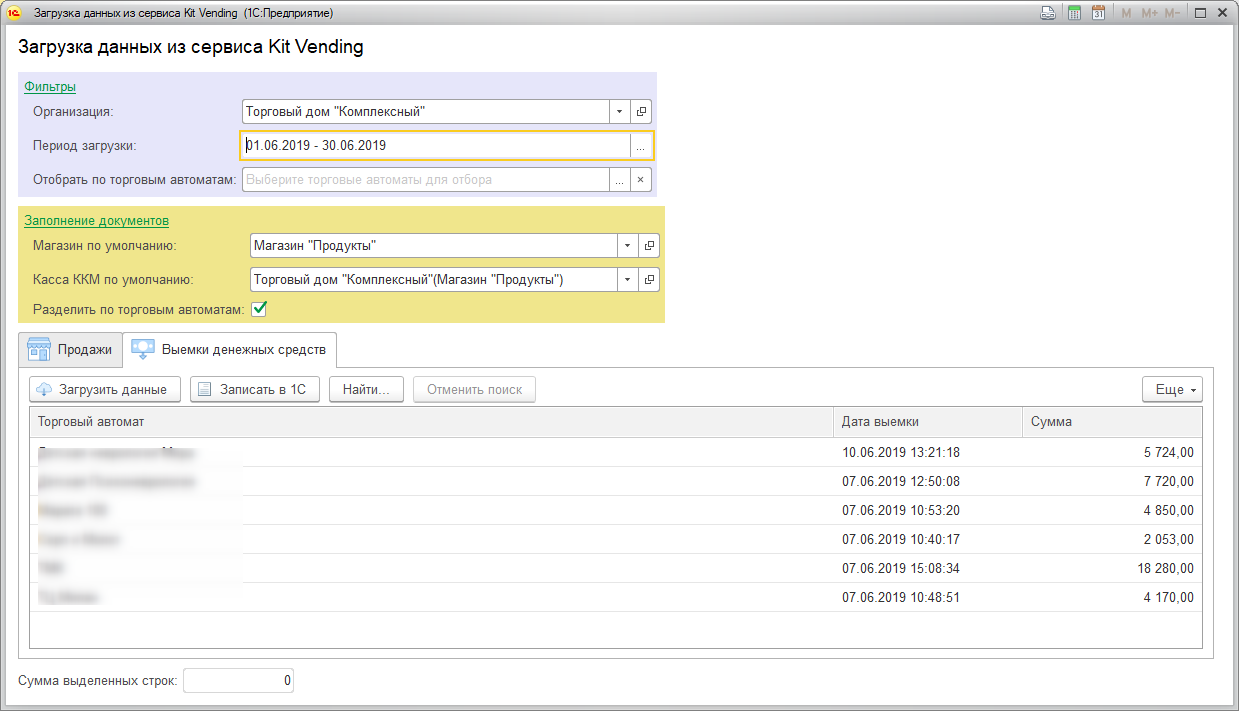
Для загрузки данных используются те же самые фильтры, что и для загрузки продаж. Галка «Разделять по торговым автоматам» для инкассаций не работает: для каждой строки создается всегда отдельный пакет документов «Выемка+ПКО».
Для создания документов в 1С следует воспользоваться кнопкой «Записать в 1С»: после создания откроется список новых документов.
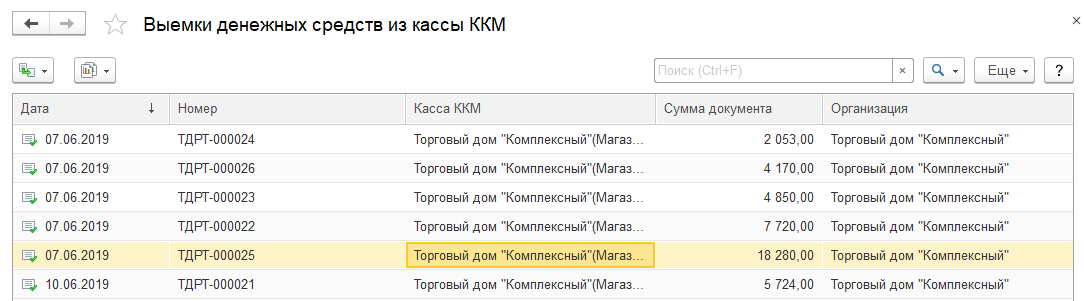
На основании каждой выемки автоматически создается также приходный кассовый ордер:
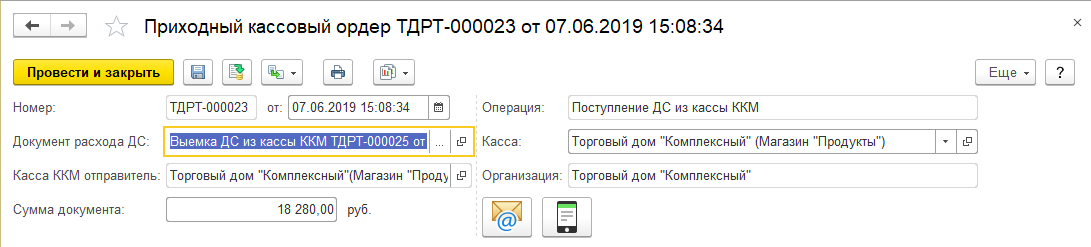
В расширении также добавлены роли для работы с KitVending. Пользователям с полными правами по умолчанию доступен весь функционал интеграции.
Для остальных пользователей можно назначить следующие роли:

Файловый вариант: расширение можно подключать в безопасном режиме, только если работа с KitVending будет вестись под пользователями, котором доступна роль "Администратор системы". В остальных случаях у расширения придется снять безопасный режим.
Клиент-серверный вариант: для подключения расширения в безопасном режиме необходимо создать профиль безопасности с доступом к привилегированному режиму и добавить в профиль доступ к адресу API KitVending
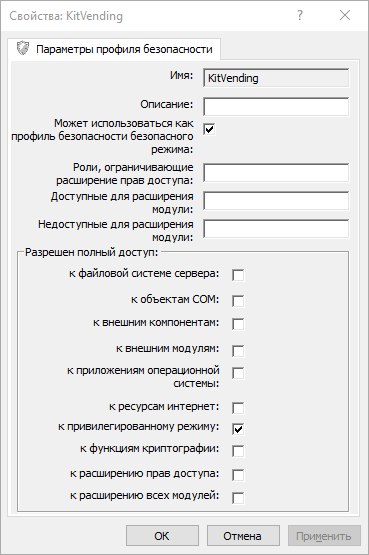

![]()
Совместимость с версиями 1С:Управление торговлей 11
Расширение разработано на управляемых формах. Работа протестирована на версии 11.5.17.213 - 11.5.22.85 с платформой 8.3.27.1644 в режиме тонкого клиента. Работа в режиме web-клиента не тестировалась!
Установка выполняется пользователем 1С с полными правами. Для установки необходимо зайти в раздел «НСИ и администрирование»-«Печатные формы, отчеты и обработки»
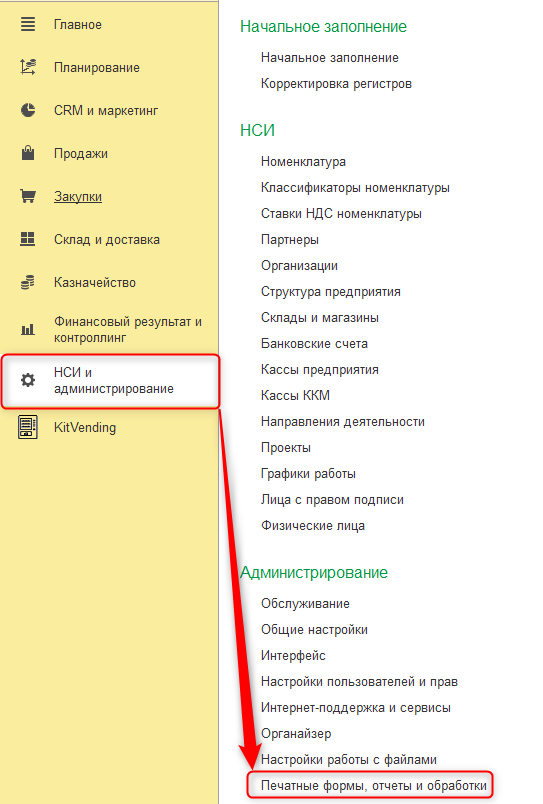
Далее открыть форму для управления расширениями конфигурации:
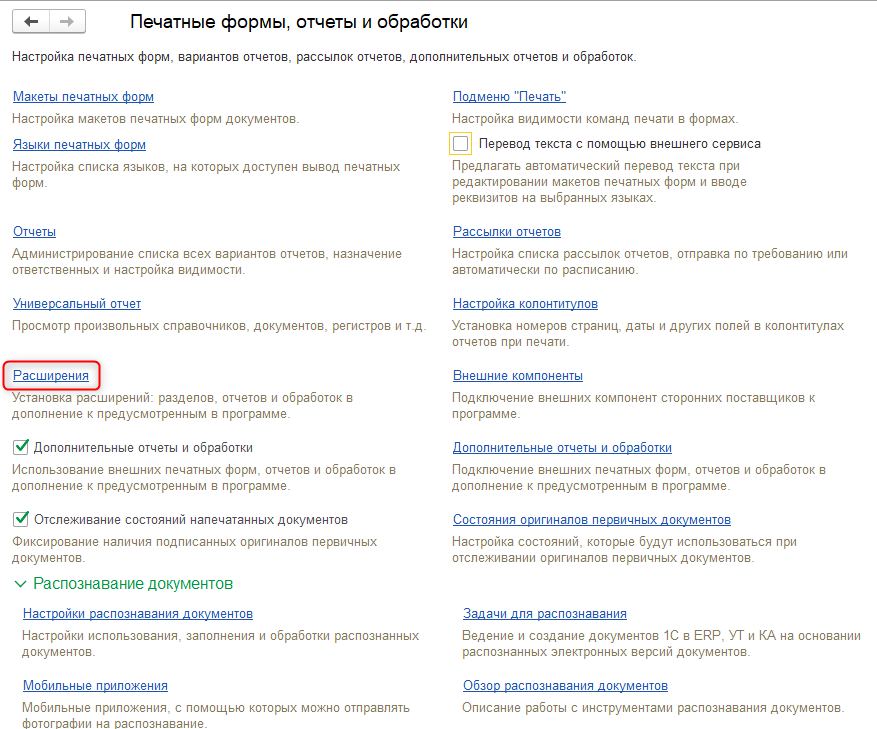
Далее нажать кнопку «Добавить из файла», на форме предупреждения безопасности нажать «Продолжить» и указать файл «KitVending.cfe»:

После загрузки необходимо снять галку «Безопасный режим»:

Для того, чтобы расширение заработало необходимо перезайти в 1С.
Для возможности загружать данные из сервиса KitVending необходимо провести первоначальную настройку. Для этого в разделе «KitVending» необходимо нажать надпись «Настройки интеграции»:
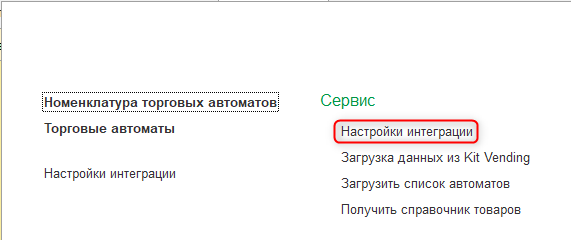
Для каждой организации можно определить свои настройки подключения к сервису:
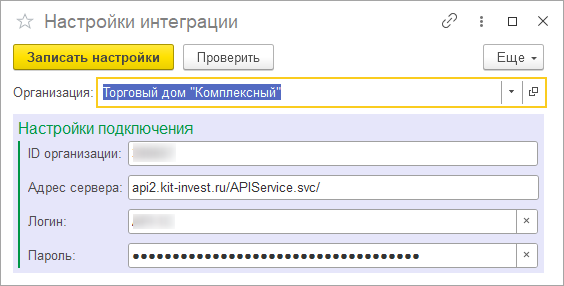
Описание настроек
- ID организации – идентификатор организации в сервисе Kit Vending
- Адрес сервера - api2.kit-invest.ru/APIService.svc/
- Логин – имя пользователя сервиса KitVending с правами API
- Пароль – пароль пользователя сервиса KitVending
Для проверки корректности данных используйте кнопку «Проверить».
После заполнения всех обязательных необходимо нажать кнопку «Записать настройки».
Список торговых автоматов хранится в одноименном справочнике в разделе «Kit Vending»:
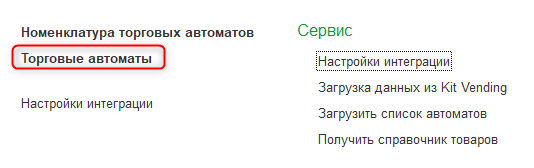
Для загрузки и обновления информации о торговых автоматах можно воспользоваться кнопкой «Загрузить список автоматов»:
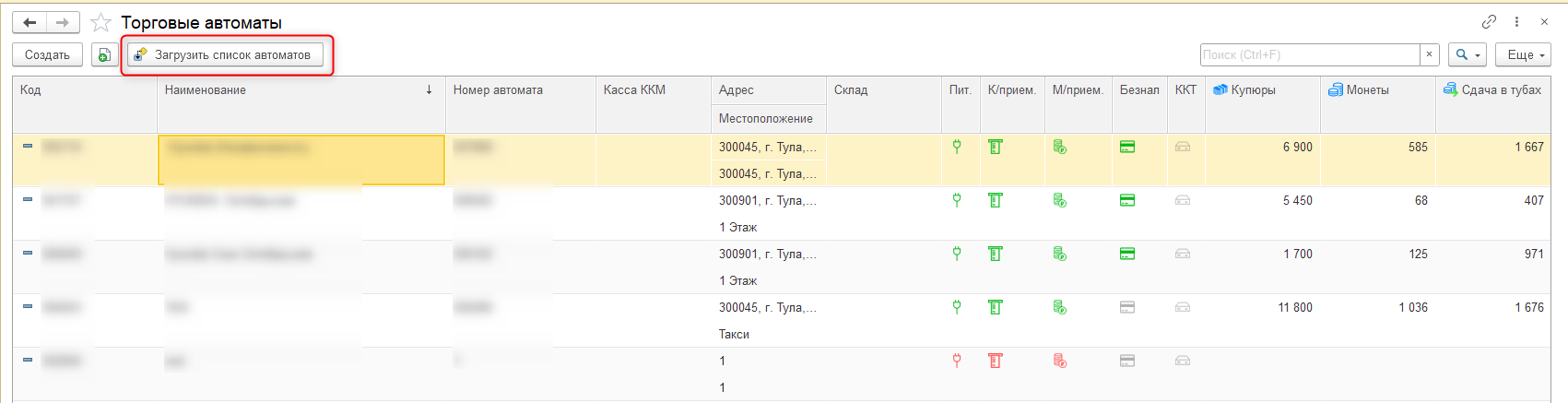
В карточке автомата можно посмотреть его состояние и описание статусов основных узлов: питания, купюро-/монетоприемника, модуля безналичной оплаты и онлайн-ККТ, а также денежные средства в автомате.
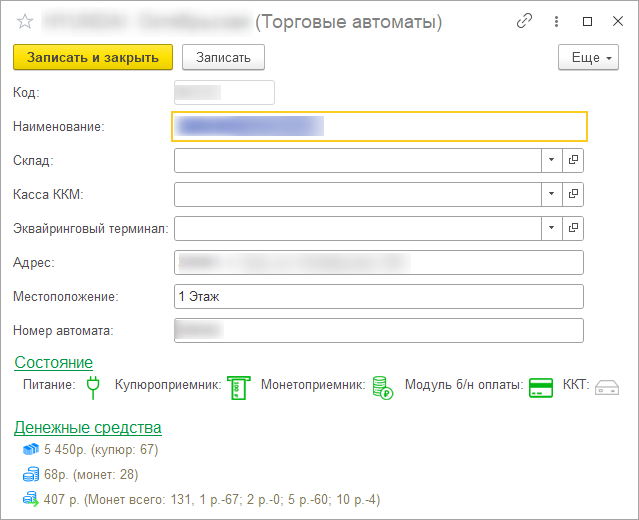
При наведении курсора на пиктограмму статуса появится подсказка с описанием статуса.
Для торгового автомата можно назначить склад, кассу ККМ и эквайринговый терминал 1С в одноименных полях. Эти значения будут подставляться в документы. Если эти значения не назначены, то будут подставляться значения по умолчанию (см. раздел «Загрузка данных из сервиса Kit Vending»).
Товары в торговых автоматах хранятся в отдельном справочнике. Этот справочник автоматически заполняется при загрузке данных продаж из сервиса Kit Vending. Для заполнения документов необходимо предварительно сопоставить товары в автоматах с номенклатурой в 1С. Ниже представлена форма для сопоставления:
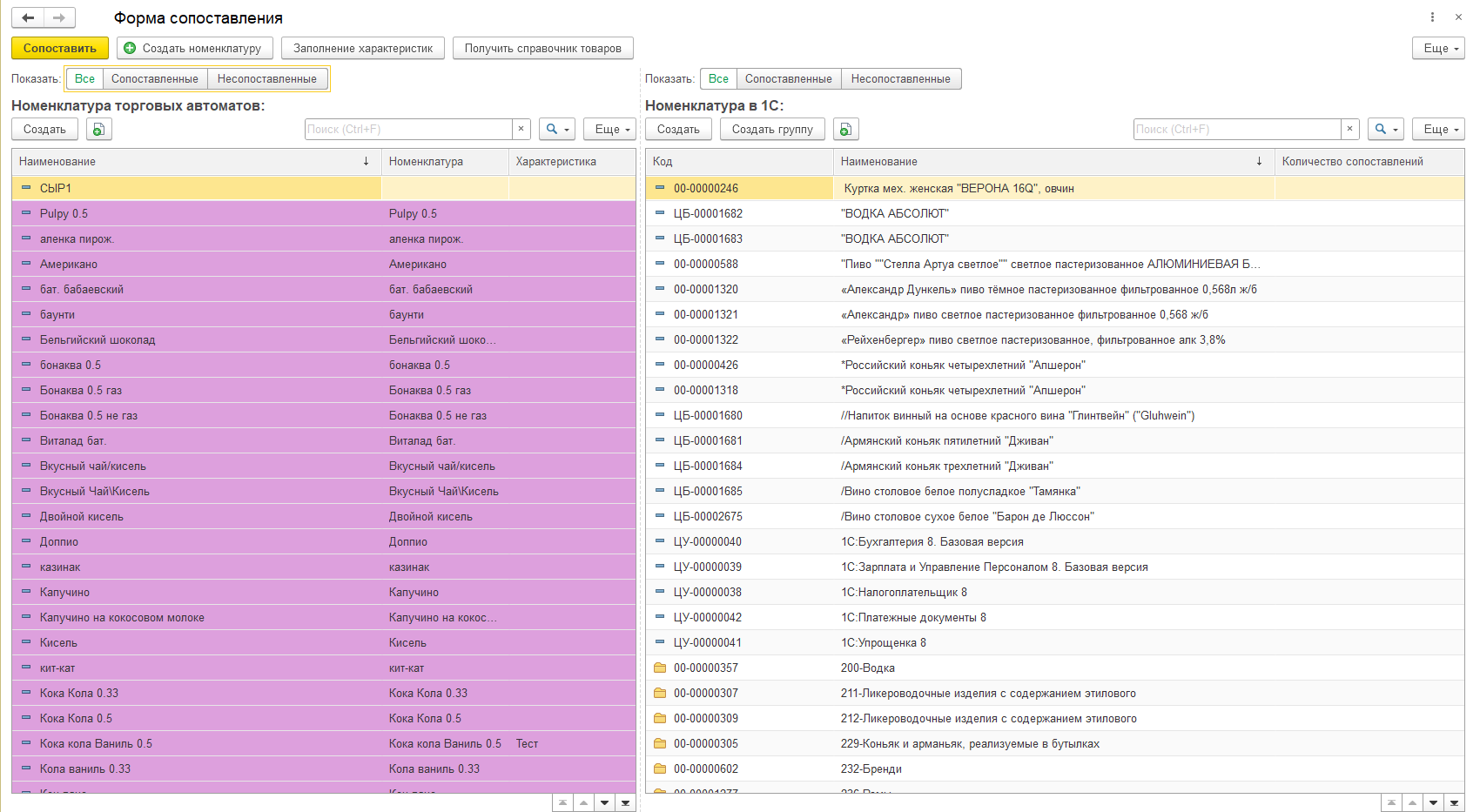
Фиолетовым цветом выделены строки, для которых уже настроено сопоставление. Несколько товаров в автомате можно сопоставить с одной номенклатурой. Для удобства просмотра для каждой таблицы добавлены отборы: можно посмотреть либо полные списки, либо отобрать только те товары, которые уже сопоставлены/не сопоставлены.
Для записи соответствия необходимо выделить товар в левой таблице и номенклатуру в правой таблице, а затем нажать «Сопоставить».
Для создания новой номенклатуры по выделенным строкам необходимо нажать кнопку «Создать номенклатуру». Следует учесть, что новая номенклатура в этом случае не будет создана, если товар в автомате уже был сопоставлен с номенклатурой 1С!
После нажатия кнопки «Создать номенклатуру» будет выведено отдельное окно, где необходимо подтвердить намерение создать номенклатуру:
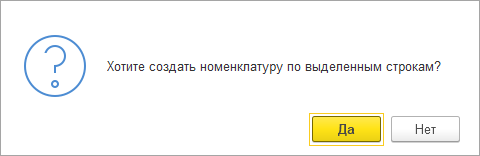
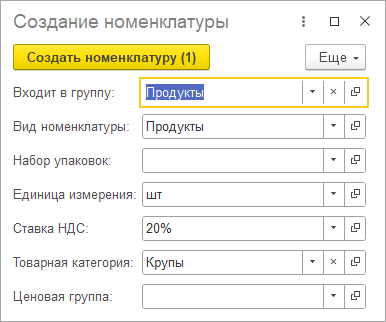
По нажатию на кнопку «Создать номенклатуру» в базу 1С будет добавлена новая номенклатура и сопоставлена с товарами в торговых автоматах.
Если ведется учет по характеристикам, то после создания номенклатуры откроется форма заполнения характеристик в сопоставлениях:
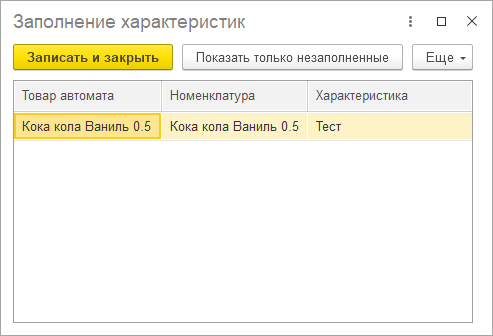
Проверить заполнение характеристик можно также по одноименной кнопке в форме сопоставления.
Обработку загрузки данных можно открыть в разделе Kit Vending по одноименной кнопке:
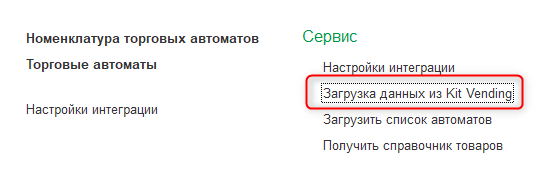
Загрузка продаж
Загрузка данных продаж выполняется на вкладке «Продажи»:
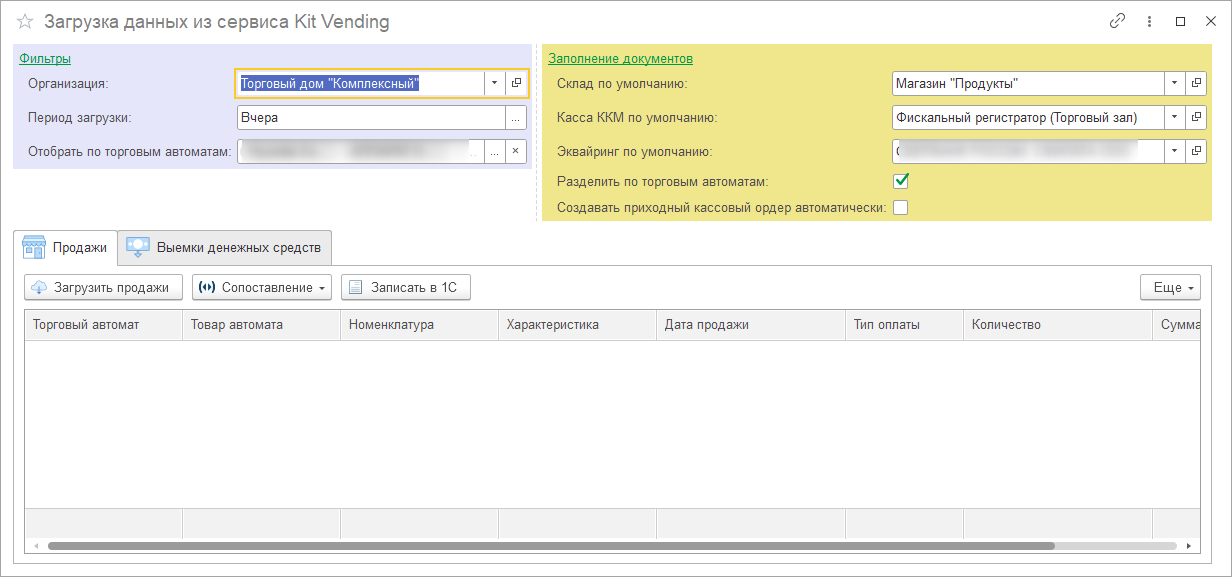
- Организация – организация, для которой настроена интеграция с KitVending
- Период загрузки – период, за который необходимо загрузить данные
- Отобрать по торговым автоматам – список автоматов, по которым необходимо загрузить данные
- Склад по умолчанию – склад для подстановки в документы, если у торгового автомата не заполнен склад
- Касса ККМ по умолчанию – касса ККМ для подстановки в документы, если у торгового автомата не заполнена касса ККМ
- Эквайринг по умолчанию – эквайринговый терминал для подстановки в отчет о розничных продажах, если он не назначен у торгового автомата.
- Разделять по торговым автоматам – для каждого автомата будет создан отдельный документ продажи; если галка не стоит, то будет создан один документ.
- Создавать приходный кассовый ордер автоматически – для касс ККМ с типом «Фискальный регистратор» помимо выемки ДС будет автоматически создан ПКО с операцией «Поступление из другой кассы»
Для просмотра списка продаж необходимо нажать кнопку «Загрузить продажи».
После загрузки данных необходимо выполнить сопоставление товаров при необходимости. В этом случае следует воспользоваться меню «Сопоставление»:
- Автоматически по наименованию – обработка попытается в автоматическом режиме сопоставить товары автомата с номенклатурой 1С по точному совпадению наименований.
- Сопоставить вручную – откроется окно сопоставления товаров с отбором только по несопоставленным товарам из таблицы (см.раздел «Список товаров в торговых автоматах»
После сопоставления всех товаров можно создать документы в 1С: для этого предназначена кнопка «Записать в 1С». После создания документов будет открыт список новых отчетов о розничных продажах.
Загрузка информации об инкассациях
Данные об инкассациях можно загрузить на вкладке «Выемки денежных средств».
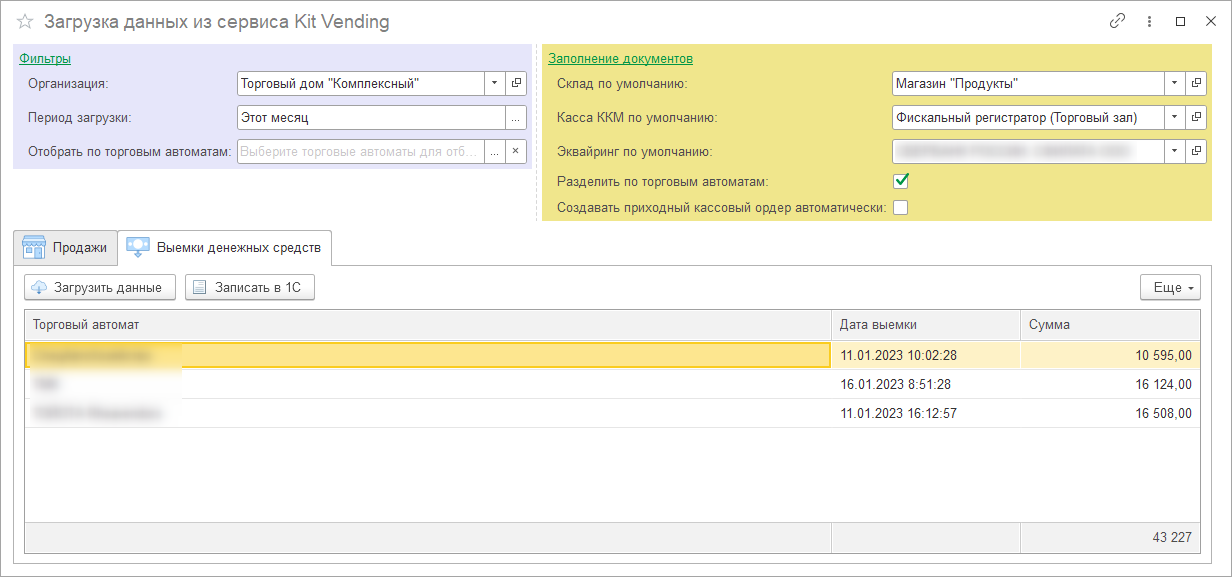
Для загрузки данных используются те же самые фильтры, что и для загрузки продаж. Галка «Разделять по торговым автоматам» для инкассаций не работает: для каждой строки создается всегда отдельный пакет документов «Выемка+ПКО».
Порядок создания документов для отражения выемки:
- Для касс ККМ с типом «Фискальный регистратор» - как минимум документ «Выемка ДС из кассы ККМ»; если стоит галка «Создавать приходный кассовый ордер автоматически» - на основании выемки будет автоматически создан документ «Приходный кассовый ордер» с операцией «Поступление из другой кассы»
- Во всех остальных случаях создается один документ «Приходный кассовый ордер» с операцией «Поступление из кассы ККМ»
Для создания документов в 1С следует воспользоваться кнопкой «Записать в 1С»: после создания отобразится список новых документов.
В расширении также добавлены роли для работы с KitVending. Пользователям с полными правами по умолчанию доступен весь функционал интеграции.
Для остальных пользователей можно назначить следующие роли:

Совместимость с версиями 1С:Управление нашей фирмой/1С:Розница 3.0
Расширение разработано на управляемых формах. Работа протестирована на версии 3.0.2.112-3.0.10.149 с платформами 8.3.25.1445 в режиме тонкого клиента. Работа в режиме web-клиента не тестировалась!
Установка выполняется пользователем 1С с полными правами. Для установки необходимо зайти в раздел «Настройки»-«Печатные формы, отчеты и обработки»
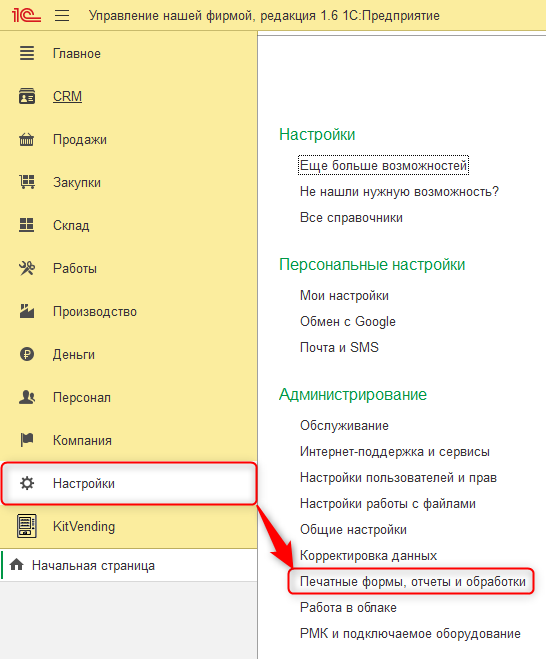
Далее открыть форму для управления расширениями конфигурации:
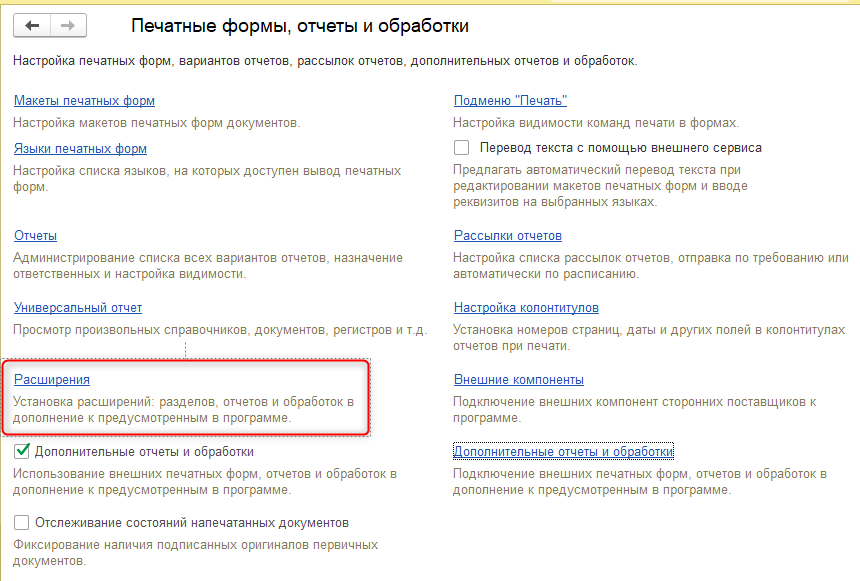
Далее нажать кнопку «Добавить из файла», на форме предупреждения безопасности нажать «Продолжить» и указать файл «KitVending.cfe»:
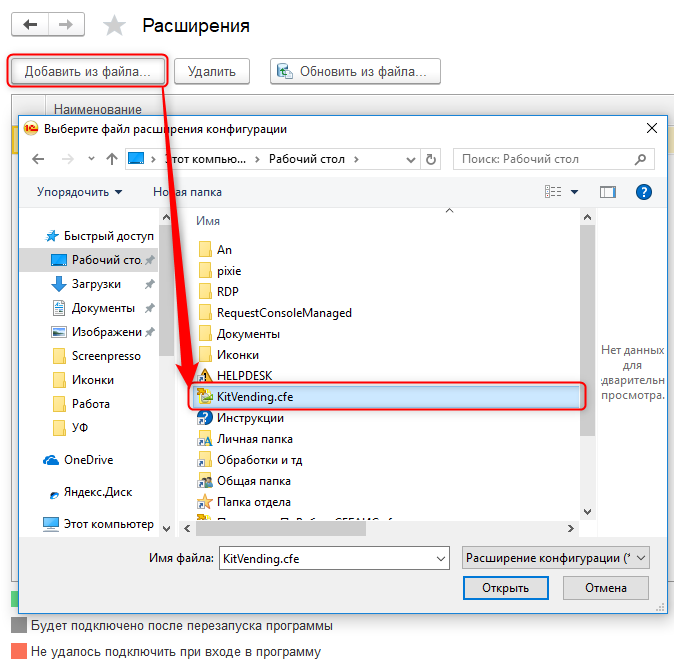
После загрузки необходимо снять галку «Безопасный режим»:

Для того, чтобы расширение заработало необходимо перезайти в 1С.
Для возможности загружать данные из сервиса KitVending необходимо провести первоначальную настройку. Для этого в разделе «KitVending» необходимо нажать надпись «Настройки интеграции»:
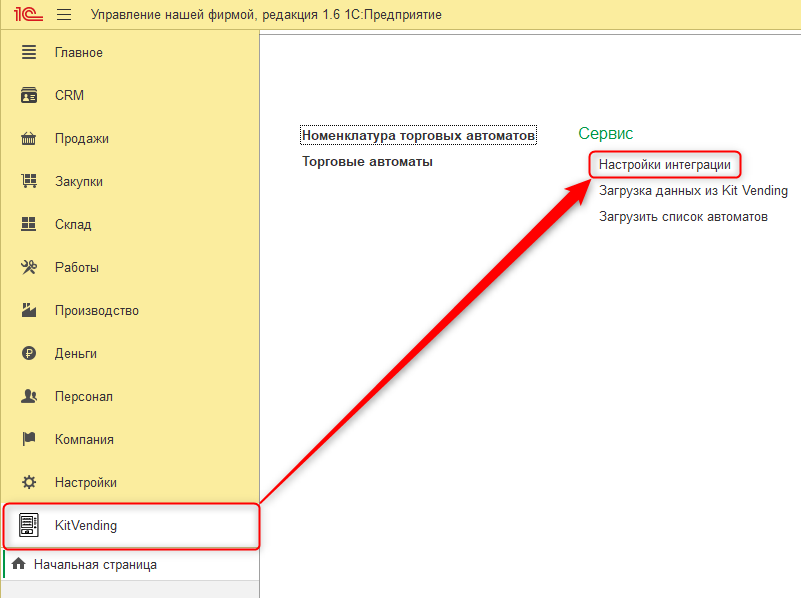
Для каждой организации можно определить свои настройки подключения к сервису. Настройки разбиты на 2 блока: настройки подключения и настройки создания документов
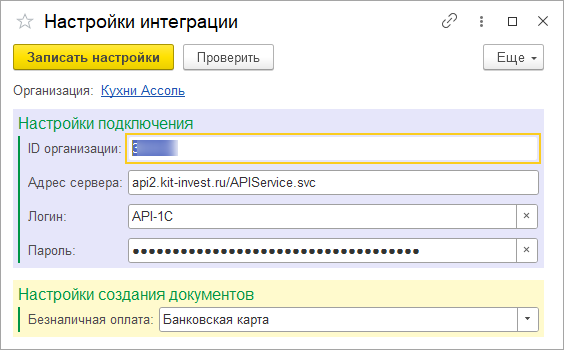
Блок «Настройки подключения»
- ID организации – идентификатор организации в сервисе Kit Vending
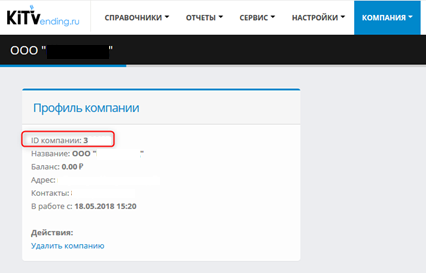
- Адрес сервера - api2.kit-invest.ru/APIService.svc/
- Логин – имя пользователя сервиса KitVending с правами API
- Пароль – пароль пользователя сервиса KitVending
Для проверки корректности данных используйте кнопку «Проверить».
Блок «Настройка создания документов»
- Безналичная оплата – вид оплаты организации, соответствующий безналичной оплате.
После заполнения всех обязательных необходимо нажать кнопку «Записать настройки».
Список торговых автоматов хранится в одноименном справочнике в разделе «Kit Vending»:
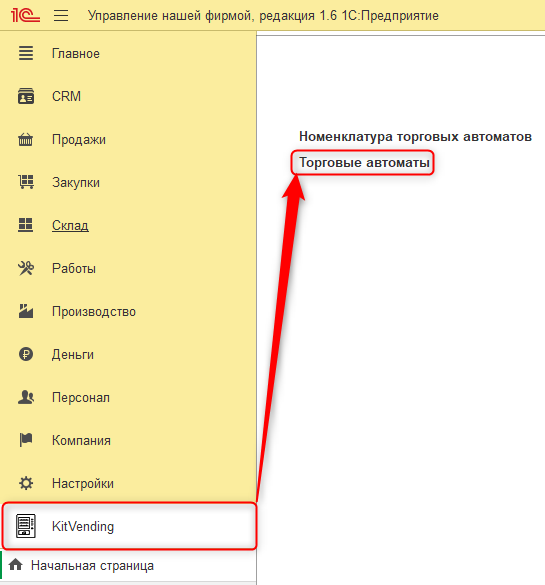
Для загрузки и обновления информации о торговых автоматах можно воспользоваться кнопкой «Загрузить список автоматов»:
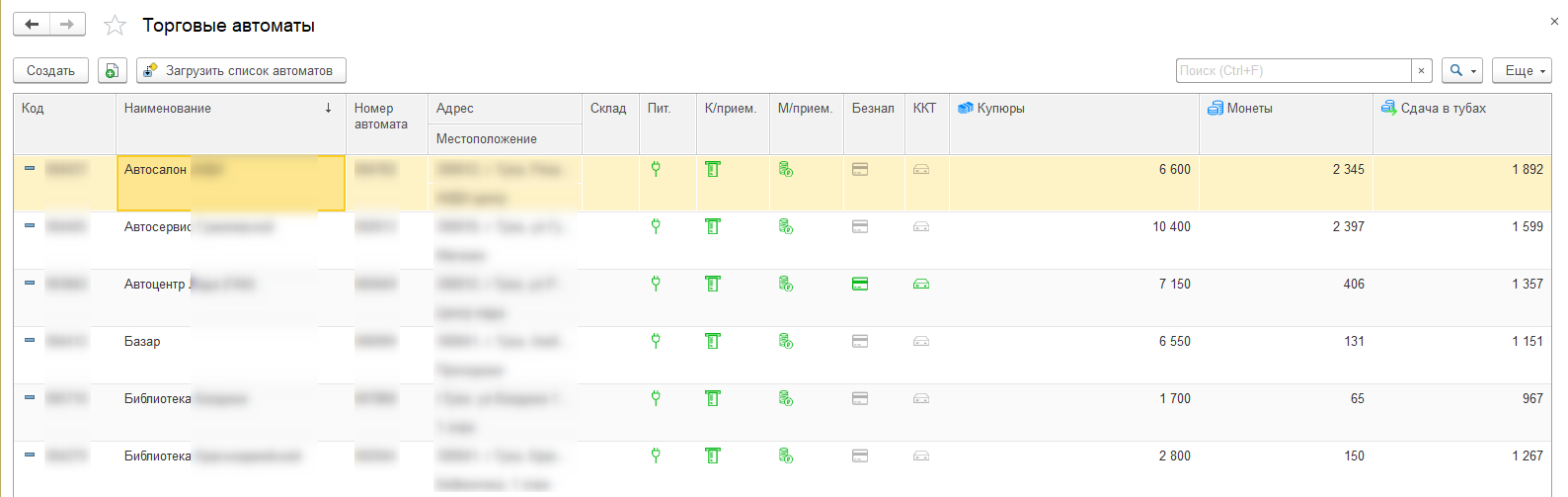
В карточке автомата можно посмотреть его состояние и описание статусов основных узлов: питания, купюро-/монетоприемника, модуля безналичной оплаты и онлайн-ККТ, а также денежные средства в автомате.
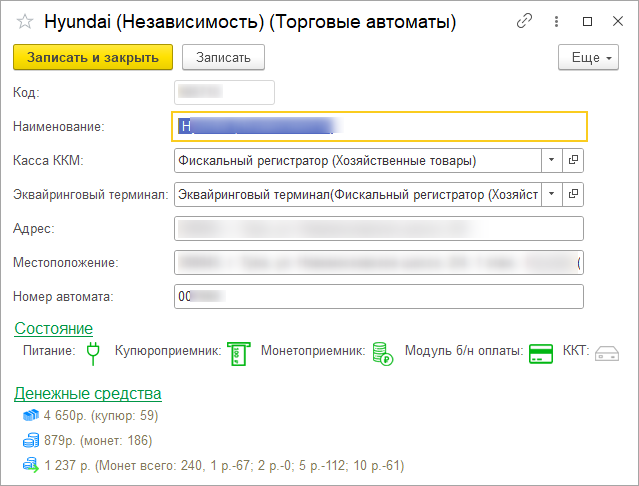
При наведении курсора на пиктограмму статуса появится подсказка с описанием статуса.
Для торгового автомата можно назначить кассу ККМ и эквайринговый терминал в одноименных полях. Эти данные будут подставляться в документы. Если касса и терминал не назначены, то будет подставляться значения по умолчанию (см. раздел «Загрузка данных из сервиса Kit Vending»).
Товары в торговых автоматах хранятся в отдельном справочнике. Этот справочник автоматически заполняется при загрузке данных продаж из сервиса Kit Vending. Для заполнения документов необходимо предварительно сопоставить товары в автоматах с номенклатурой в 1С. Ниже представлена форма для сопоставления:
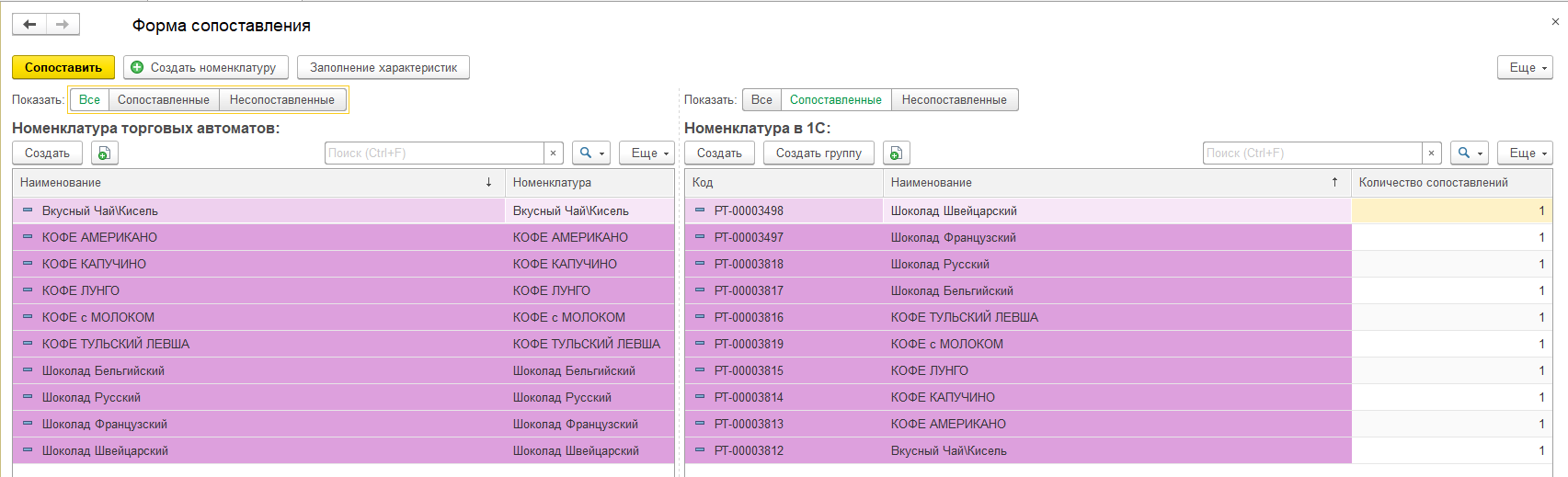
Фиолетовым цветом выделены строки, для которых уже настроено сопоставление. Несколько товаров в автомате можно сопоставить с одной номенклатурой. Для удобства просмотра для каждой таблицы добавлены отборы: можно посмотреть либо полные списки, либо отобрать только те товары, которые уже сопоставлены/не сопоставлены.
Для записи соответствия необходимо выделить товар в левой таблице и номенклатуру в правой таблице, а затем нажать «Сопоставить».
Для создания новой номенклатуры по выделенным строкам необходимо нажать кнопку «Создать номенклатуру». Следует учесть, что новая номенклатура в этом случае не будет создана, если товар в автомате уже был сопоставлен с номенклатурой 1С!
После нажатия кнопки «Создать номенклатуру» будет выведено отдельное окно, где необходимо подтвердить намерение создать номенклатуру:
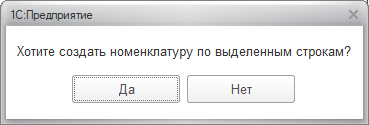
Далее необходимо заполнить обязательные реквизиты для создания новой номенклатуры:
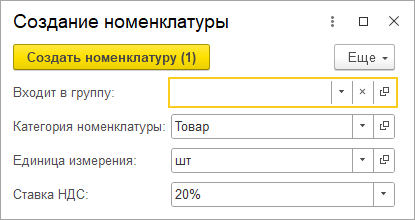
По нажатию на кнопку «Создать номенклатуру» в базу 1С будет добавлена новая номенклатура и сопоставлена с товарами в торговых автоматах.
Если ведется учет по характеристикам, то после создания номенклатуры откроется форма заполнения характеристик в сопоставлениях:
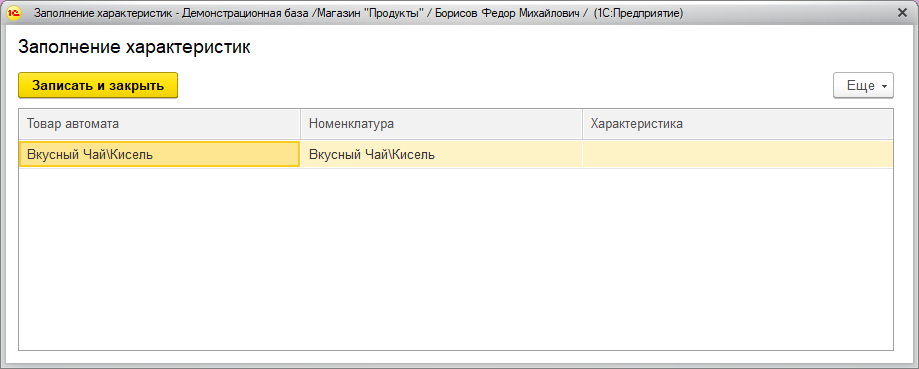
Проверить заполнение характеристик можно также по одноименной кнопке в форме сопоставления.
Обработку загрузки данных можно открыть в разделе Kit Vending по одноименной кнопке:
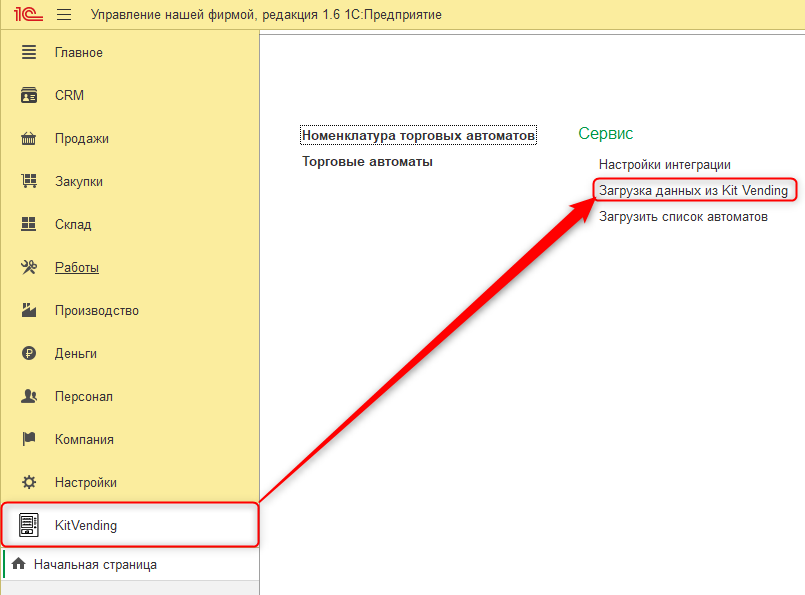
Загрузка продаж
Загрузка данных продаж выполняется на вкладке «Продажи»:
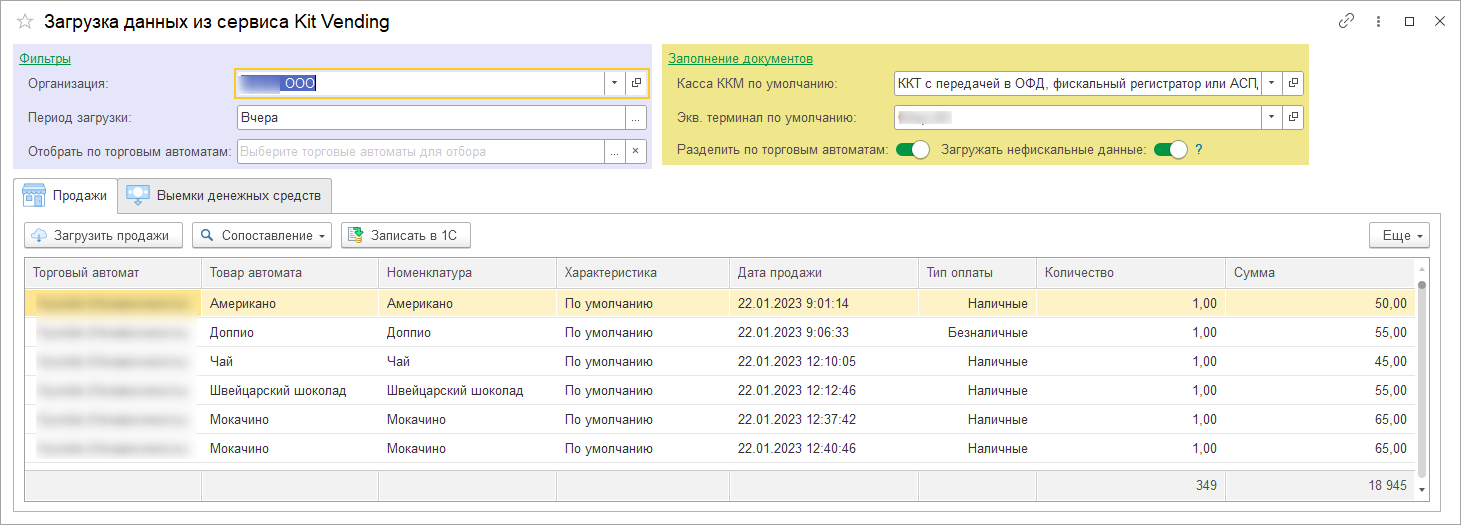
- Организация – организация, для которой настроена интеграция с KitVending
- Период загрузки – период, за который необходимо загрузить данные
- Отобрать по торговым автоматам – список автоматов, по которым необходимо загрузить данные
- Касса ККМ по умолчанию – касса ККМ для подстановки в документы, если у торгового автомата не заполнена касса ККМ
- Экв.терминал по умолчанию – эквайринговый терминал для подстановки в документы, если у торгового автомата не заполнен эквайринговый терминал
- Разделять по торговым автоматам – для каждого автомата будет создан отдельный документ продажи; если галка не стоит, то будет создан один документ с кассой ККМ и эквайринговым терминалом по умолчанию.
- Загружать нефискальные данные - если настройка включена, то будут также загружаться данные с признаком IsFiscal=false
Для просмотра списка продаж необходимо нажать кнопку «Загрузить продажи».
После загрузки данных необходимо выполнить сопоставление товаров при необходимости. В этом случае следует воспользоваться меню «Сопоставление»:
- Автоматически по наименованию – обработка попытается в автоматическом режиме сопоставить товары автомата с номенклатурой 1С по точному совпадению наименований.
- Сопоставить вручную – откроется окно сопоставления товаров с отбором только по несопоставленным товарам из таблицы (см.раздел «Список товаров в торговых автоматах»
После сопоставления всех товаров можно создать документы в 1С: для этого предназначена кнопка «Записать в 1С». После создания документов будет открыт список новых отчетов о розничных продажах.
Загрузка информации об инкассациях
Данные об инкассациях можно загрузить на вкладке «Выемки денежных средств».
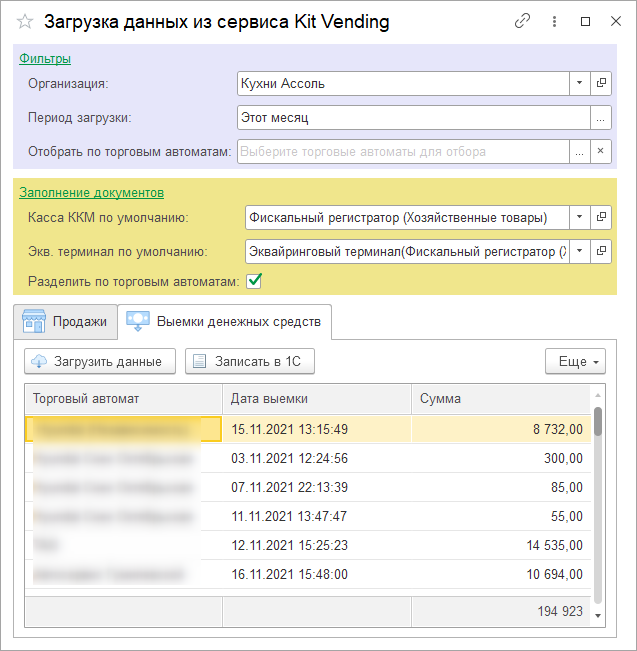
Для загрузки данных используются те же самые фильтры, что и для загрузки продаж. Галка «Разделять по торговым автоматам» для инкассаций не работает: для каждой строки создается всегда отдельный пакет документов «Выемка наличных+Поступление в кассу».
Для создания документов в 1С следует воспользоваться кнопкой «Записать в 1С»: после создания откроется список новых документов.
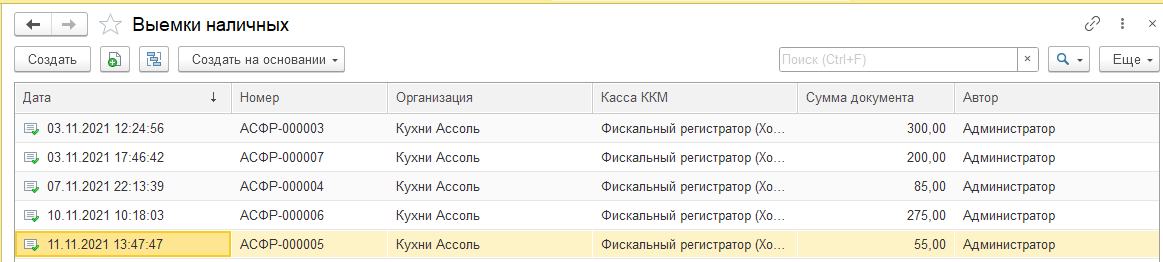
На основании каждой выемки автоматически создается также документ поступления в кассу:
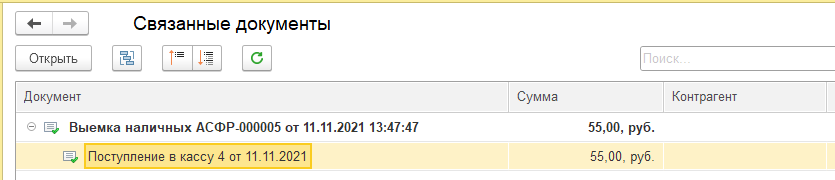
В расширении также добавлены роли для работы с KitVending. Пользователям с полными правами по умолчанию доступен весь функционал интеграции.
Для остальных пользователей можно назначить следующие роли:
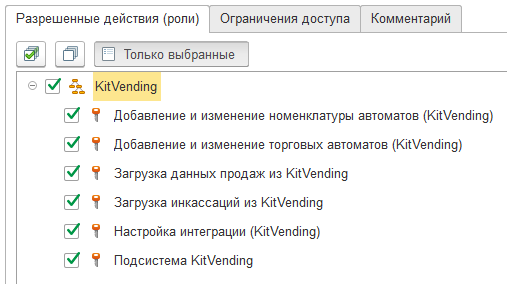
Файловый вариант: расширение можно подключать в безопасном режиме, только если работа с KitVending будет вестись под пользователями, котором доступна роль "Администратор системы". В остальных случаях у расширения придется снять безопасный режим.
Клиент-серверный вариант: для подключения расширения в безопасном режиме необходимо создать профиль безопасности с доступом к привилегированному режиму и добавить в профиль доступ к адресу API KitVending
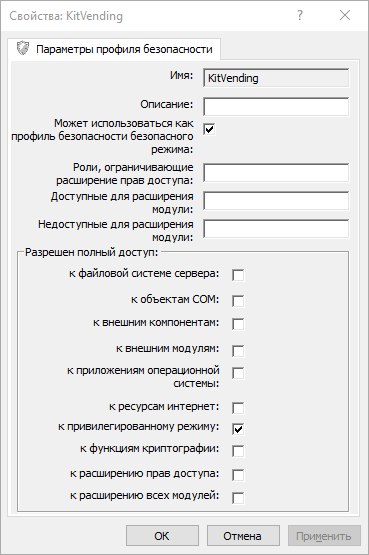

![]()
Расширение разработано на управляемых формах. Работа протестирована на версии 11.5.12.121 с платформой 8.3.22.1923 в режиме тонкого клиента. Работа в режиме web-клиента не тестировалась!
Руководство пользователя можно найти среди бесплатных файлов публикации. Также руководство идет в архиве с расширением.
1.0.4 - 11.5.12.121
Расширение прошло проверку аудита в 1С:Fresh. При отправке расширения на аудит нужно указать, что расширению необходим доступ к удаленному сервису по адресу api.kitshop.ru
Расширение разработано на управляемых формах. Работа протестирована на версии 3.0.175.24 - 3.0.181.10 с платформой 8.3.27.1644 в режиме тонкого клиента. Работа в режиме web-клиента не тестировалась!
Руководство пользователя можно найти среди бесплатных файлов публикации. Также руководство идет в архиве с расширением.
1.0.1 - 3.0.171.16-3.0.171.23
1.0.4 - 3.0.175.24 - 3.0.181.10
Расширение разработано на управляемых формах. Работа протестирована на версии 3.0.11.161 с платформой 8.3.26.1540 в режиме тонкого клиента. Работа в режиме web-клиента не тестировалась!
Руководство пользователя можно найти среди бесплатных файлов публикации. Также руководство идет в архиве с расширением.
1.0.1 - 3.0.11.119
1.0.3 - 3.0.11.161
Проверено на следующих конфигурациях и релизах:
- Розница, редакция 2.3, релизы 2.3.21.31
- Бухгалтерия предприятия, редакция 3.0, релизы 3.0.181.10, 3.0.175.24, 3.0.171.16, 3.0.168.19
- Управление нашей фирмой, редакция 3.0, релизы 3.0.11.161, 3.0.11.119
- Розница, редакция 3.0, релизы 3.0.11.161, 3.0.11.119
- Управление торговлей, редакция 11, релизы 11.5.22.85, 11.5.17.213
Сравнение версий
- Проведен существенный рефакторинг кода, добавлены описания процедур и функций.
- Добавлены роли для настройки доступа к функционалу расширения.
- Добавлена поддержка характеристик номенклатуры: теперь товар торгового автомата можно связать с номенклатурой и конкретной характеристикой.
- Проверена работа на версии 2.2.13.11
- Расширение адаптировано для работы с версией 3.0.82.40
- При создании отчетов производства за смену добавлено заполнение таблицы материалов по основным спецификациям
- Отчеты о розничных продажах теперь создаются с типом операции "Розничный магазин", а не НТТ
- Теперь в качестве склада торговых автоматов можно выбирать только склады с типом "Розничный магазин"
- Поддержаны изменения в API в части наименований купюр и монет
- Расширение адаптировано для работы с версией 2.3.5.35
- Теперь при открытии формы загрузки данных период устанавливается на прошлый день
- Поддержаны изменения в API в части наименований купюр и монет
- Расширение адаптировано под 1С:Розница версии 2.3.8.27
- Добавлена команда для загрузки всего справочника товаров в 1С ("Получить справочник товаров")
- В таблицы загрузки данных из сервиса добавлен подвал с итогами по колонкам "Количество" и "Сумма"
- Расширение адаптировано под 1С:Управление торговлей версии 11.4.13.187
- Добавлена команда для загрузки всего справочника товаров в 1С ("Получить справочник товаров")
- В таблицы загрузки данных из сервиса добавлен подвал с итогами по колонкам "Количество" и "Сумма"
- Изменена схема нумерации версий расширения
- Добавлена форма ожидания выполнения обработчиков при обновлении версии расширения
- Добавлены отдельные роли для настройки доступа пользователям без полных прав
- Добавлена кнопка для загрузки справочника номенклатуры торговых автоматов "Получить справочник товаров"
- Теперь для настройки интеграции не нужен отдельный дополнительный реквизит "ID организации"
- Расширение адаптировано под версию 3.0.103.12
- Исправлена ошибка при попытке проверить подключение из формы настройки интеграции
Обновление можно производить с любой версии расширения!
- Расширение адаптировано для версии 11.5.7.279
Адаптация под версию 2.3.11.29
- Выполнена адаптация по версию 3.0.116.32
- Проведена адаптация под версию 11.5.8.254
- Выполнена адаптация под версию 3.0
- В форму загрузка данных продаж добавлена настройка для загрузки нефискальных данных (с признаком IsFiscal=false)
- В форму заполнения характеристик для сопоставления номенклатуры добавлена кнопка для отбора строк без заполненной хараткеристики
- Исправлена ошибка сопоставления товаров с номенклатурой, по которой ведется учет по характеристикам
- Создание отчетов о розничных продажах теперь выполняется в фоновом режиме
- Выполнена адаптация под версию 2.3.19.24
- Адаптация под версию 2.3.21.31
- Список торговых автоматов теперь группируется по организациям
- Добавлено удаление нечитаемых символов XML при разборе полученного ответа от сервиса
- Исправлена ошибка создания отчетов о розничных продажах в случае, если не задан отбор по торговым автоматам
- Исправлено заполнение ставки НДС в создаваемых отчетах о розничных продажах. Ранее, если продажа не облагалась НДС, то все равно ставка НДС подставлялась из карточки номенклатуры
- Выполнена адаптация под версии 11.5.17.213/11.5.22.85
- Добавлена возможность идентификации сотрудников при получении товаров по RFID-меткам
- Добавлен отчет по продажам в разрезе сотрудников/товаров